Dell PowerEdge C1100 User Manual [de]

Dell™ PowerEdge™ C1100-
Systeme
Hardware-
Benutzerhandbuch
Genormtes Modell CS24-TY
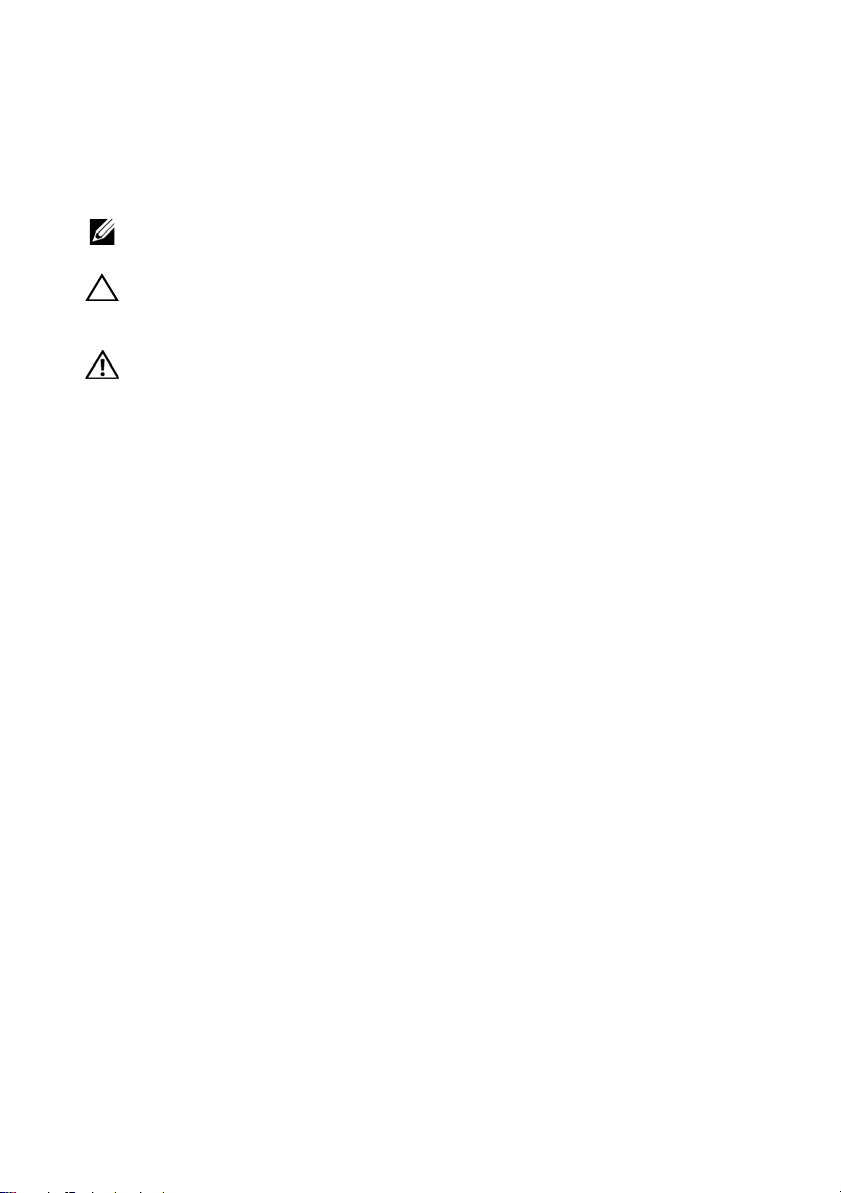
Anmerkungen, Vorsichtshinweise und
Warnungen
ANMERKUNG:
aufmerksam, mit denen Sie den Computer besser einsetzen können.
VORSICHTSHINWEIS:
Gefahrenquellen hingewiesen, die Hardwareschäden oder Datenverlust zur Folge
haben könnten, wenn die Anweisungen nicht befolgt werden.
WARNUNG:
hingewiesen, die materielle Schäden, Verletzungen oder sogar den Tod von
Personen zur Folge haben können.
Eine ANMERKUNG macht auf wichtige Informationen
Durch VORSICHTSHINWEISE werden Sie auf potenzielle
Durch eine WARNUNG werden Sie auf Gefahrenquellen
____________________
© 2013 Dell Inc. Alle Rechte vorbehalten.
Marken in diesem Text: Dell™ und das DELL Logo sind Marken von Dell Inc.
Genormtes Modell CS24-TY
2013 - 02 Rev. A01
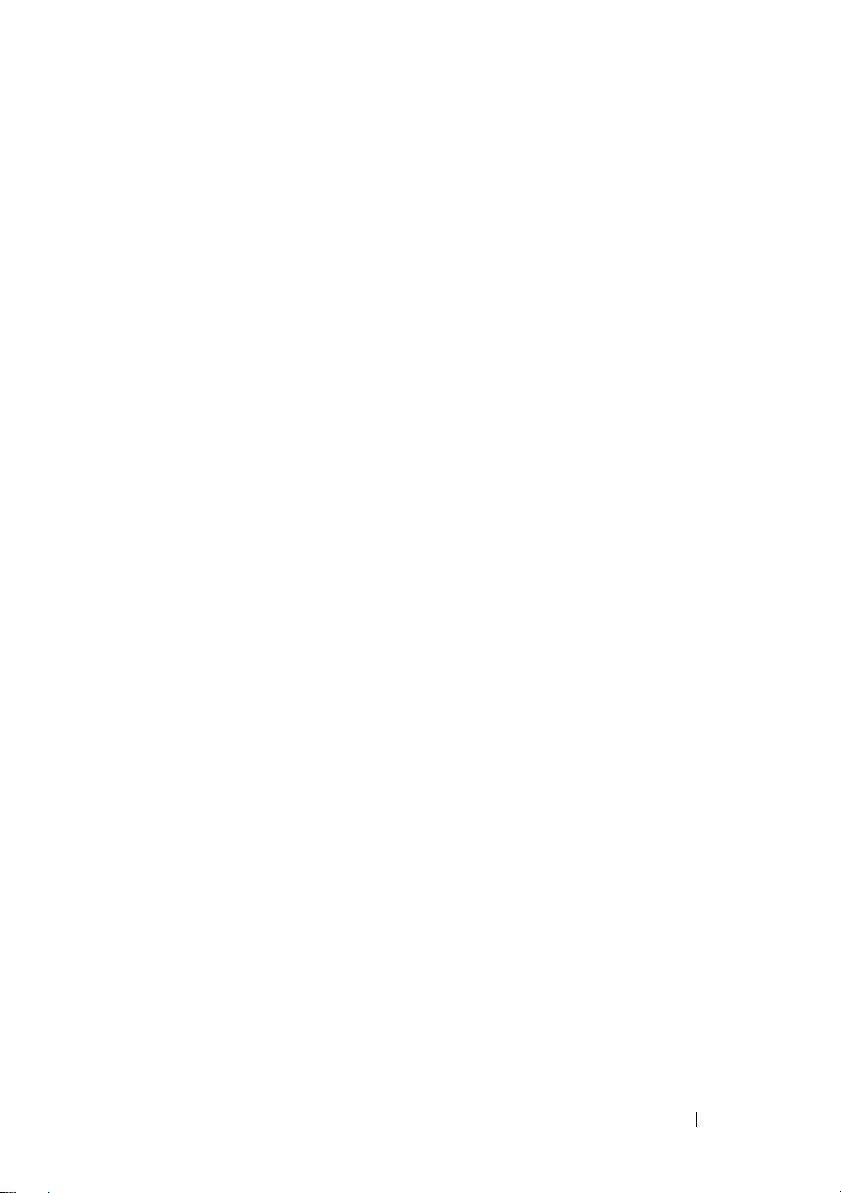
Inhalt
1 Wissenswertes zum System
Zugriff auf Funktionen beim Systemstart
Merkmale und Anzeigen auf der Vorderseite
Laufwerksanzeigemuster
. . . . . . . . . . . . . . . .
Anzeigen und Funktionen auf der Rückseite
NIC-Anzeigecodes
. . . . . . . . . . . . . . . . . . . .
Anzeigecodes für Stromversorgung
und Systemplatine
POST-Fehlercodes
Signaltoncodes
POST-Signaltoncodes
Weitere nützliche Informationen
. . . . . . . . . . . . . . . . . . . .
. . . . . . . . . . . . . . . . . . . .
. . . . . . . . . . . . . . . . . . . . .
. . . . . . . . . . . . . . . . . .
. . . . . . . . . . . .
2 Verwenden des System-
Setup-Programms
. . . . . . . . . . . . . . . . . .
. . . . . . . . . .
. . . . . . . .
. . . . . .
. . . . . .
11
11
12
16
17
18
19
21
34
34
35
37
Startmenü
. . . . . . . . . . . . . . . . . . . . . . . .
System-Setup-Optionen beim Startvorgang
Konsolenumleitung
Menü Main (Hauptmenü)
. . . . . . . . . . . . . . . . . . .
. . . . . . . . . . . . . . . .
. . . . . . .
Inhalt
37
38
38
39
3
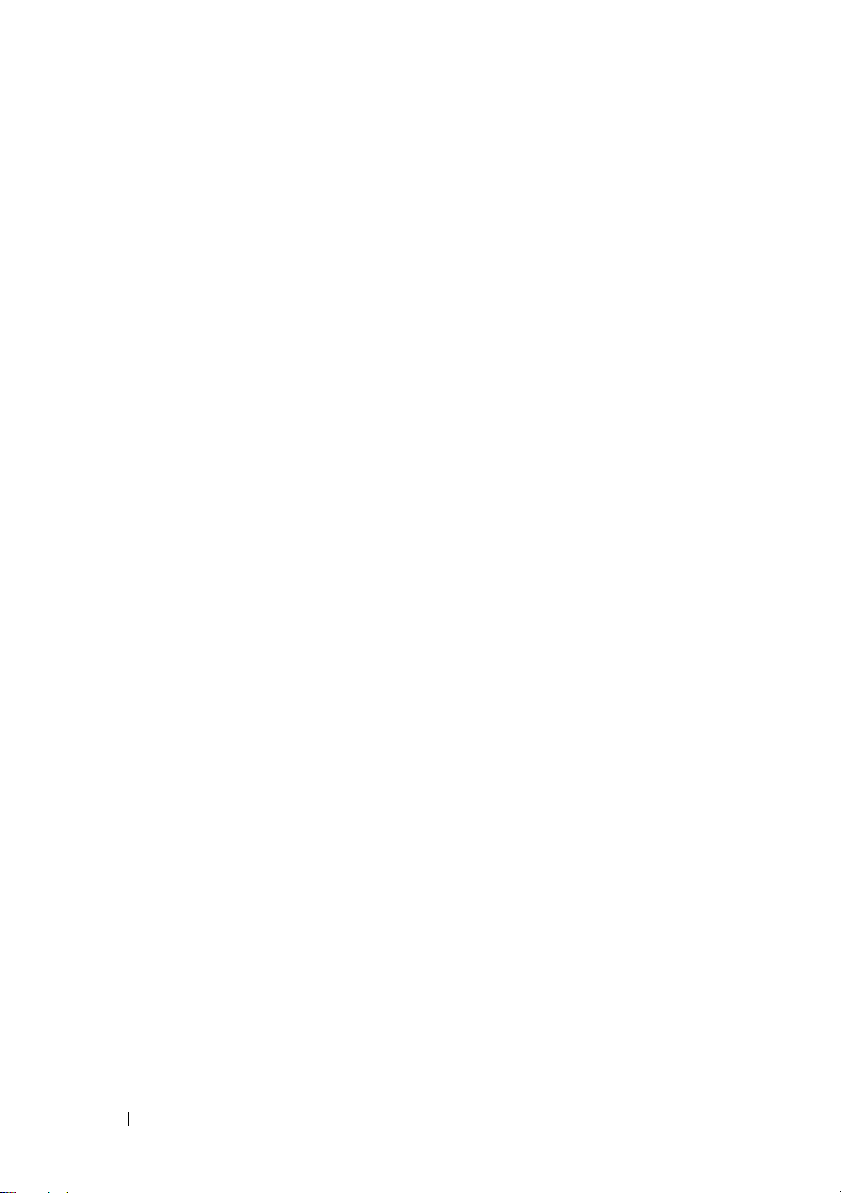
Hauptbildschirm
AMIBIOS-Einstellungen
Prozessoreinstellungen
. . . . . . . . . . . . . . . . . . .
. . . . . . . . . . . . . . .
. . . . . . . . . . . . . . .
Systemspeichereinstellungen
. . . . . . . . . . .
39
39
40
40
Menü Advanced (Erweitert)
. . . . . . . . . . . . . . .
Processor Configuration
(Prozessorkonfiguration)
Memory Configuration
(Speicherkonfiguration)
. . . . . . . . . . . . . .
. . . . . . . . . . . . . . .
IDE Configuration (IDE-Konfiguration)
Super IO Configuration
(Super-E/A-Konfiguration)
. . . . . . . . . . . . .
USB Configuration (USB-Konfiguration)
PCI Configuration (PCI-Konfiguration)
Menü Boot (Systemstart)
. . . . . . . . . . . . . . . . .
Boot Settings Configuration (Konfiguration der
Systemstarteinstellungen)
Menü Server
. . . . . . . . . . . . . . . . . . . . . . .
. . . . . . . . . . . . .
BMC LAN Configuration
(BMC-LAN-Konfiguration)
. . . . . . . . . . . . .
Remote Access Configuration
(Fernzugriffskonfiguration)
Menü Security (Sicherheit)
Menü Exit (Beenden)
. . . . . . . . . . . . . . . . . . .
. . . . . . . . . . . . .
. . . . . . . . . . . . . . .
. . . . . . .
. . . . . .
. . . . . . .
40
40
42
43
43
43
44
46
46
47
49
49
50
51
3 Installieren von
Systemkomponenten
Sicherheitshinweise
Empfohlene Werkzeuge
4
Inhalt
. . . . . . . . . . . . . . . .
. . . . . . . . . . . . . . . . . . .
. . . . . . . . . . . . . . . . .
53
53
54
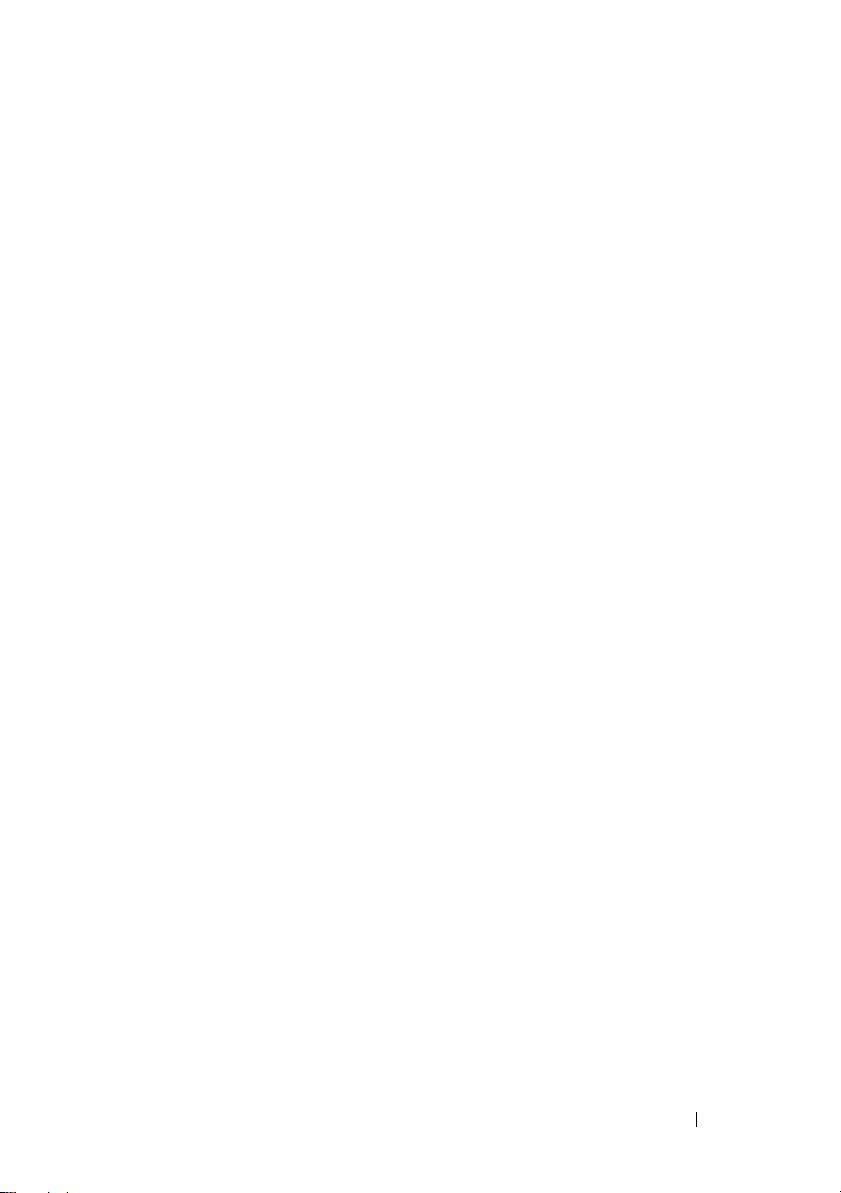
Das Innere des Systems
. . . . . . . . . . . . . . . . .
54
Festplattenlaufwerke
. . . . . . . . . . . . . . . . . .
Entfernen eines Laufwerkplatzhalters
Installieren eines Laufwerkplatzhalters
Entfernen einer Festplatte aus
einem Laufwerkträger
. . . . . . . . . . . . . . .
Installieren einer Festplatte im Laufwerkträger
Entfernen eines Laufwerkträgers
. . . . . . . . .
Installieren eines Laufwerkträgers
Öffnen und Schließen des Systems
Öffnen des Systems
. . . . . . . . . . . . . . . . .
Schließen des Systems
Kühlgehäuse
. . . . . . . . . . . . . . . . . . . . . . .
Entfernen des Kühlgehäuses
Installieren des Kühlgehäuses
Kühlkörper
. . . . . . . . . . . . . . . . . . . . . . . .
Entfernen des Kühlkörpers
Installieren des Kühlkörpers
Prozessor
. . . . . . . . . . . . . . . . . . . . . . . . .
Entfernen des Prozessors
Installieren des Prozessors
. . . . . . . . . . .
. . . . . . . . . . . . . . .
. . . . . . . . . . . .
. . . . . . . . . . .
. . . . . . . . . . . . .
. . . . . . . . . . . .
. . . . . . . . . . . . .
. . . . . . . . . . . . .
. . . . . . .
. . . . . .
. . .
. . . . . . . . .
56
56
57
57
58
59
59
60
60
61
62
62
63
63
63
64
65
65
67
Systemspeicher
. . . . . . . . . . . . . . . . . . . . .
Allgemeine Richtlinien zur Installation
von Speichermodulen
. . . . . . . . . . . . . . .
Betriebsartspezifische Richtlinien
Speichersteckplatz auf der Systemplatine
Unterstützte Speicherkonfiguration
Entfernen von Speichermodulen
Installieren von Speichermodulen
. . . . . . . . .
. . . . .
. . . . . . . .
. . . . . . . . . .
. . . . . . . . .
Inhalt
68
69
70
70
72
73
74
5

Erweiterungskarten-Riser und Erweiterungskarte
Entfernen des Erweiterungskarten-Risers
Installation des Erweiterungskarten-Risers
Erweiterungskarte entfernen
. . . . . . . . . . . .
Installieren der Erweiterungskarte
. . . . .
. . . .
. . . . . . . . .
. . .
75
75
76
77
78
RAID-Akku (optional)
Entfernen des RAID-Akkus
Installieren eines RAID-Akkus
Integrierte Speichercontrollerkarten
. . . . . . . . . . . . . . . . . .
. . . . . . . . . . . . .
. . . . . . . . . . .
. . . . . . . . . .
Entfernen der integrierten
Speichercontrollerkarte
. . . . . . . . . . . . . .
Installieren der integrierten
Speichercontrollerkarte
Zusatzkarte (10 Gb-Ethernet-LAN)
. . . . . . . . . . . . . .
. . . . . . . . . . . .
Entfernen der Zusatzkarte
(10 Gb-Ethernet-LAN)
. . . . . . . . . . . . . . . .
Installieren der Zusatzkarte
(10 Gb-Ethernet-LAN)
Netzteile
. . . . . . . . . . . . . . . . . . . . . . . . .
. . . . . . . . . . . . . . . .
Entfernen des nicht-redundanten Netzteils
Installieren des nicht-redundanten Netzteils
Entfernen des redundanten Netzteils
Installieren eines redundanten Netzteils
Stromverteilungsplatine
. . . . . . . . . . . . . . . . .
Entfernen der Stromverteilerplatine
Installation der Stromverteilerplatine
. . . .
. . . .
. . . . . . . .
. . . . . .
. . . . . . . .
. . . . . . .
79
79
80
81
81
82
83
83
85
86
86
87
88
89
89
89
90
Lüfter
. . . . . . . . . . . . . . . . . . . . . . . . . . .
Entfernen einer Lüfterbaugruppe
Installieren der Lüfterbaugruppe
Erweiterungsplatine
6
Inhalt
. . . . . . . . . . . . . . . . . . .
. . . . . . . . . .
. . . . . . . . . .
91
91
92
93
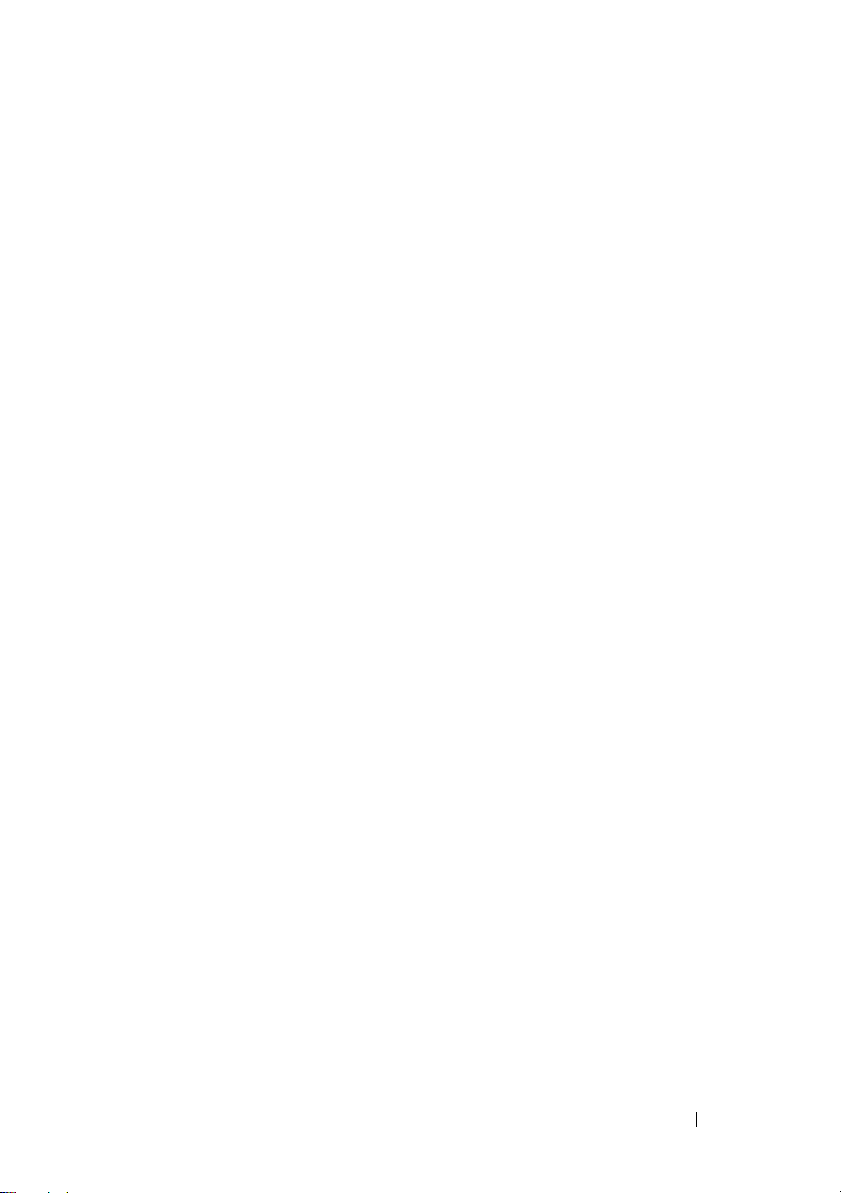
Entfernen der Erweiterungsplatine
Installieren der Erweiterungsplatine
. . . . . . . . .
. . . . . . . .
93
95
Rückwandplatine
. . . . . . . . . . . . . . . . . . . .
Entfernen der Rückwandplatine
Installieren der Rückwandplatine
Bedienfeld (optional)
. . . . . . . . . . . . . . . . . .
Entfernen der Bedienfeldplatine
Installieren der Bedienfeldplatine
Bedienfeldbaugruppe (optional)
. . . . . . . . . . . .
Entfernen der Bedienfeldbaugruppe
Installieren der Bedienfeldbaugruppe
Systembatterie
. . . . . . . . . . . . . . . . . . . . . .
Entfernen der Systembatterie
Installieren der Systembatterie
Systemplatine
. . . . . . . . . . . . . . . . . . . . . .
Entfernen der Systemplatine
Installieren der Systemplatine
4 Fehlerbehebung am System
. . . . . . . . . .
. . . . . . . . .
. . . . . . . . . .
. . . . . . . . .
. . . . . . . .
. . . . . . .
. . . . . . . . . . .
. . . . . . . . . . .
. . . . . . . . . . . .
. . . . . . . . . . .
. . . . . . . . .
95
95
97
97
97
98
98
98
99
100
100
101
102
102
103
105
Sicherheit geht vor – für Sie und Ihr System
Installationsprobleme
Fehlerbehebung beim Systemstart
. . . . . . . . . . . . . . . . . .
. . . . . . . . . . .
Fehlerbehebung bei externen Verbindungen
Fehlerbehebung beim Grafiksubsystem
Fehlerbehebung bei einem USB-Gerät
. . . . . . . . .
. . . . . . . . .
. . . . . .
. . . . . .
Inhalt
105
105
106
106
106
107
7
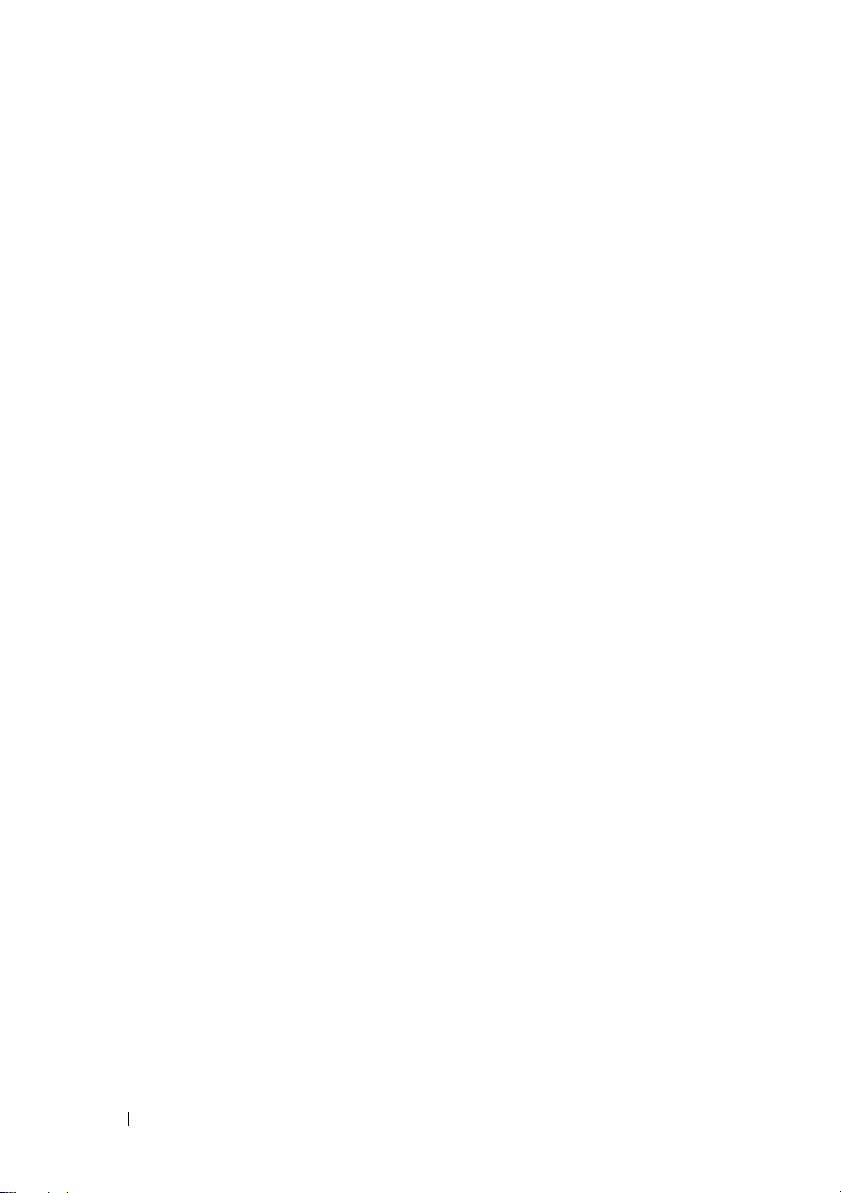
Fehlerbehebung bei einem seriellen E/A-Gerät
. . . .
108
Fehlerbehebung bei einem NIC
Fehlerbehebung bei Feuchtigkeit im System
. . . . . . . . . . . .
. . . . .
Fehlerbehebung bei einem
beschädigten System
Fehlerbehebung bei der Systembatterie
Fehlerbehebung bei Netzteilen
Fehlerbehebung bei der Systemkühlung
Fehlerbehebung bei einem Lüfter
Fehlerbehebung beim Systemspeicher
. . . . . . . . . . . . . . . . .
. . . . . . . .
. . . . . . . . . . . .
. . . . . . .
. . . . . . . . . . .
. . . . . . . .
Fehlerbehebung bei einem Festplattenlaufwerk
Fehlerbehebung bei einem Speichercontroller
Fehlerbehebung bei Erweiterungskarten
Fehlerbehebung bei Prozessoren
IRQ-Zuweisungskonflikte
. . . . . . . . . . . . . . .
. . . . . . .
. . . . . . . . . . .
. . .
. . . .
109
110
111
111
112
113
113
114
116
117
118
120
121
Fehlerbehebung bei geänderten
BIOS-Einstellungen
. . . . . . . . . . . . . . . . . .
122
Anzeigen des Systemereignisprotokolls
zur Überprüfung
5 Jumper und Anschlüsse
Anschlüsse auf der Systemplatine
Jumper-Einstellungen
8
Inhalt
. . . . . . . . . . . . . . . . . . . .
. . . . . . . . . . . .
. . . . . . . . . . .
. . . . . . . . . . . . . . . . .
123
125
125
126
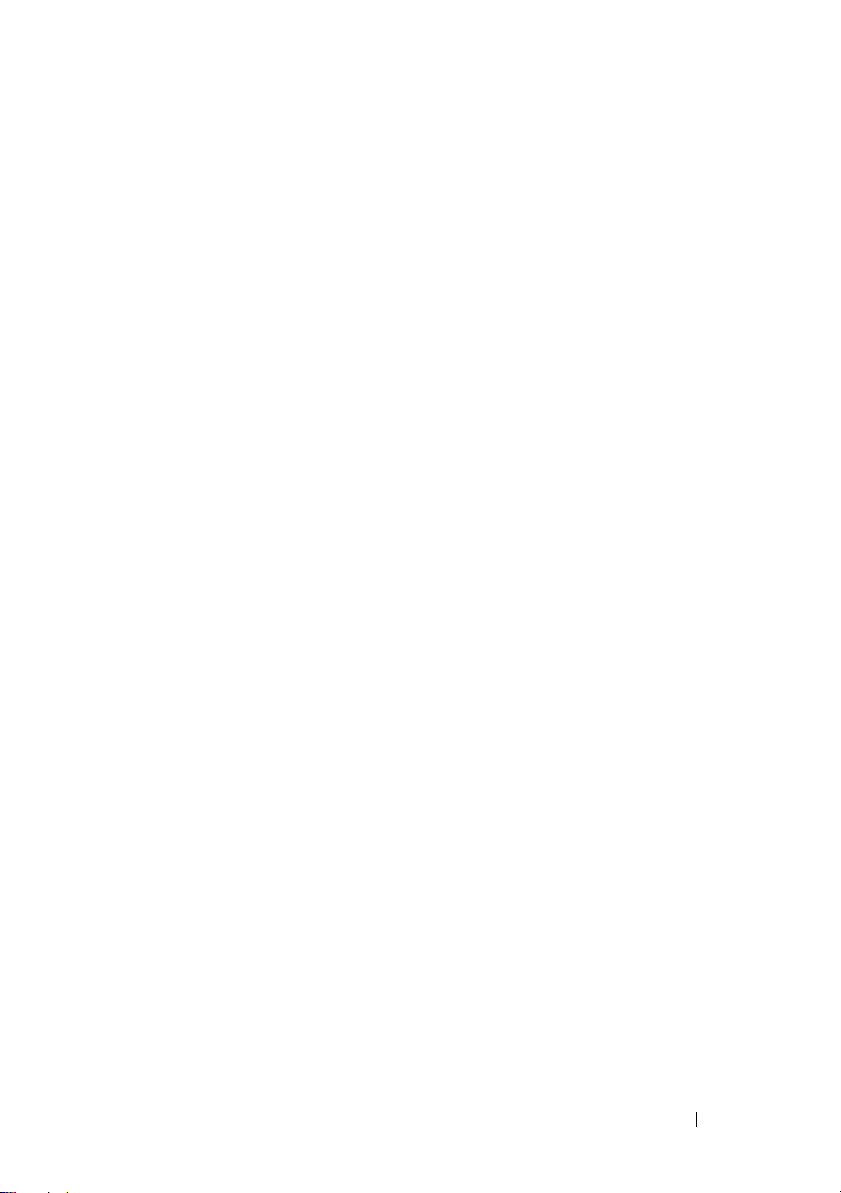
Systemkonfiguration – Jumper-Einstellungen
. . .
126
Jumper-Einstellungen auf der Rückwandplatine
Anschlüsse auf der Rückwandplatine
3,5-Zoll-Festplattenlaufwerke
2,5-Zoll-Festplattenlaufwerke
Stromverteilungsplatine
. . . . . . . . . . . . . . . . .
6 Wie Sie Hilfe bekommen
Kontaktaufnahme mit Dell
Glossar
. . . . . . . . . . . . . . . . . . . . . . . . . . . . .
Stichwortverzeichnis
. . . . . . . . . . . . . . . .
. . . . . . . . . . . . . . . . .
. . . .
. . . . . . . . .
. . . . . . . . . . .
. . . . . . . . . . .
. . . . . . . . . . . .
128
129
129
130
132
133
133
135
145
Inhalt
9
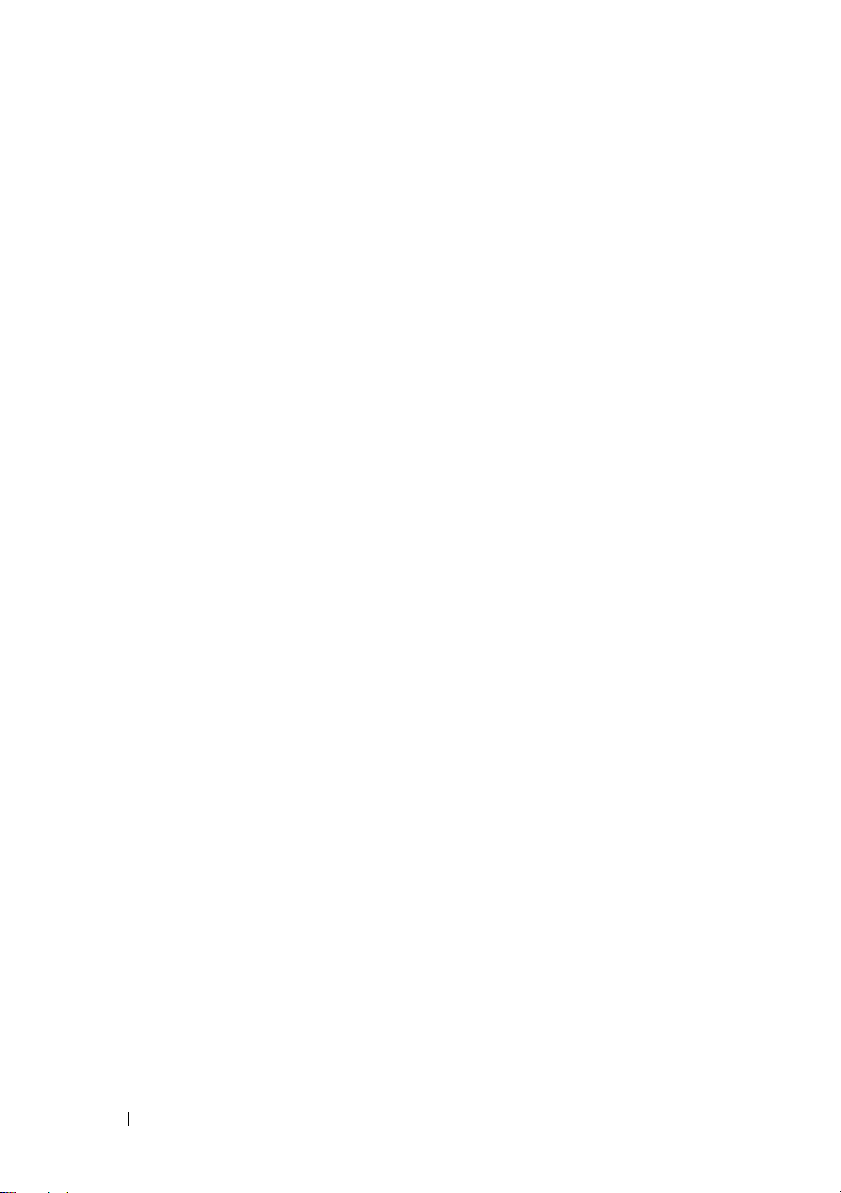
10
Inhalt
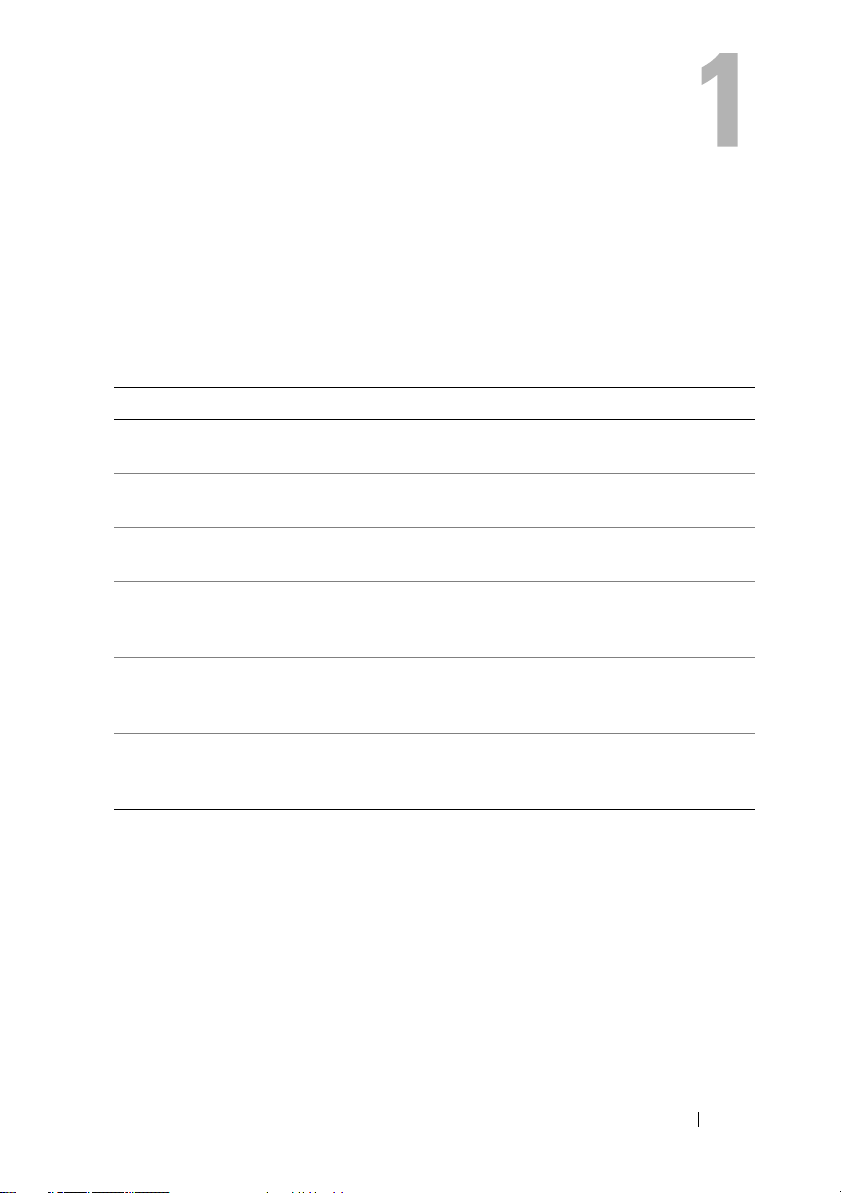
Wissenswertes zum System
Zugriff auf Funktionen beim Systemstart
Mit den folgenden Tastenkombinationen erhalten Sie beim Startvorgang
Zugriff auf Systemfunktionen.
Tastenkombination Beschreibung
<F2> Aufruf des System-Setup-Programms. Siehe „Startmenü“ auf
Seite 37.
<F11> Aufruf des BIOS-Boot-Managers. Siehe „System-Setup-
Optionen beim Startvorgang“ auf Seite 38.
<F12> Aufruf der Vorstartausführungsumgebung (Preboot Execution
Environment/PXE)
<Strg><C> Aufruf des SAS-Konfigurationsprogramms. Weitere
Informationen finden Sie in der Dokumentation zum
SAS-Adapter.
<Strg><R> Aufruf des RAID-Konfigurationsprogramms. Weitere
Informationen finden Sie in der Dokumentation zur
SAS-RAID-Karte.
<Strg><S> Aufruf des Programms zur Konfiguration der NIC-Einstellungen
für den PXE-Start. Weitere Informationen finden Sie in der
Dokumentation zum integrierten NIC.
Wissenswertes zum System
11
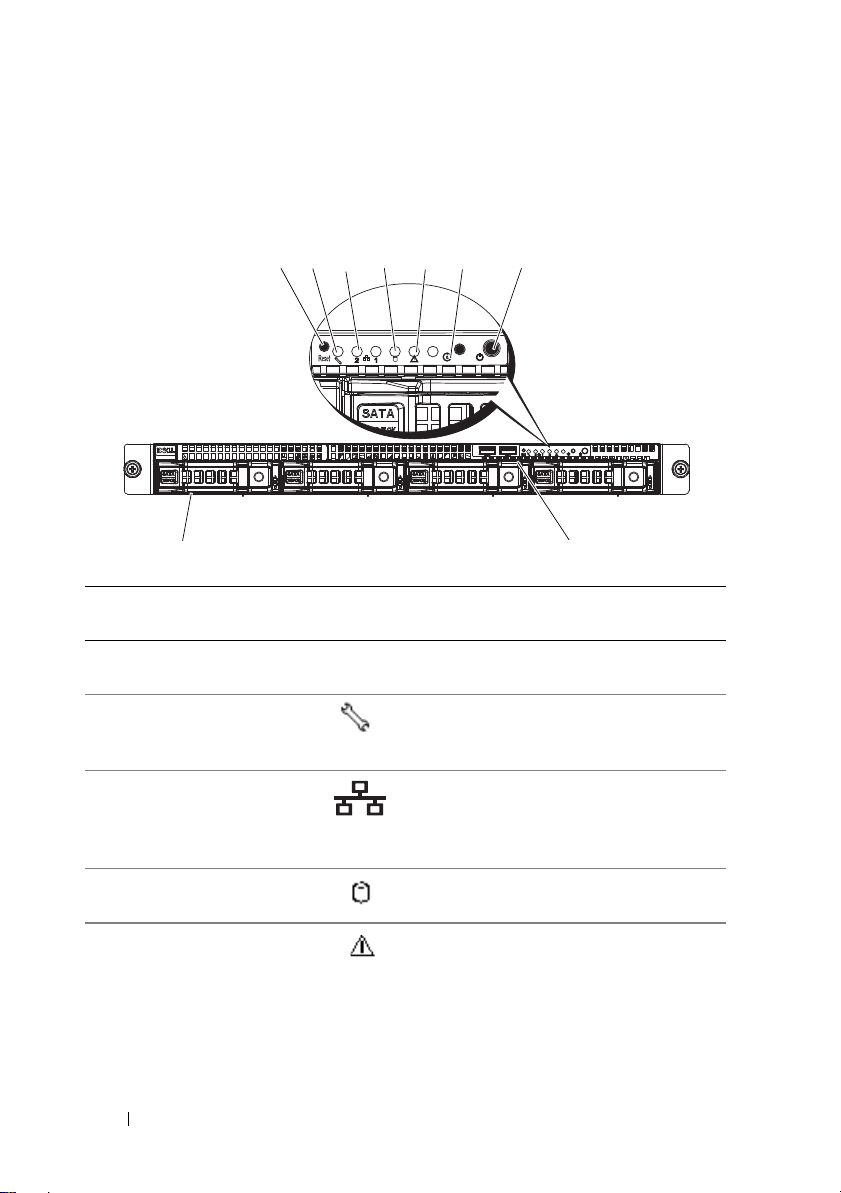
Merkmale und Anzeigen auf der Vorderseite
9 8
1 2 3 4 5 6 7
Abbildung 1-1. Merkmale auf der Vorderseite – System mit 3,5-Zoll-Festplatten
Element
1 Reset-Taste Zum Neustart bei eingeschaltetem
2 Service-LED Leuchtet, wenn der BMC-Port aktiv ist,
3 Ethernet-Anschlüsse
4 LED für
5 Feh le r-L ED
12
Anzeige, Taste oder
Anschluss
1 und 2
Festplattenaktivität
Wissenswertes zum System
Symbol Beschreibung
System.
und blinkt, wenn Daten am BMC-Port
übertragen werden.
Leuchtet grün, wenn eine Verbindung
zum NIC-Port hergestellt ist, und blinkt,
wenn am NIC-Port Daten übertragen
werden.
Leuchtet, wenn die Festplatten
aktiv
sind.
Zur Anzeige von Status/Fehlern;
vom BMC gesteuert.
wird
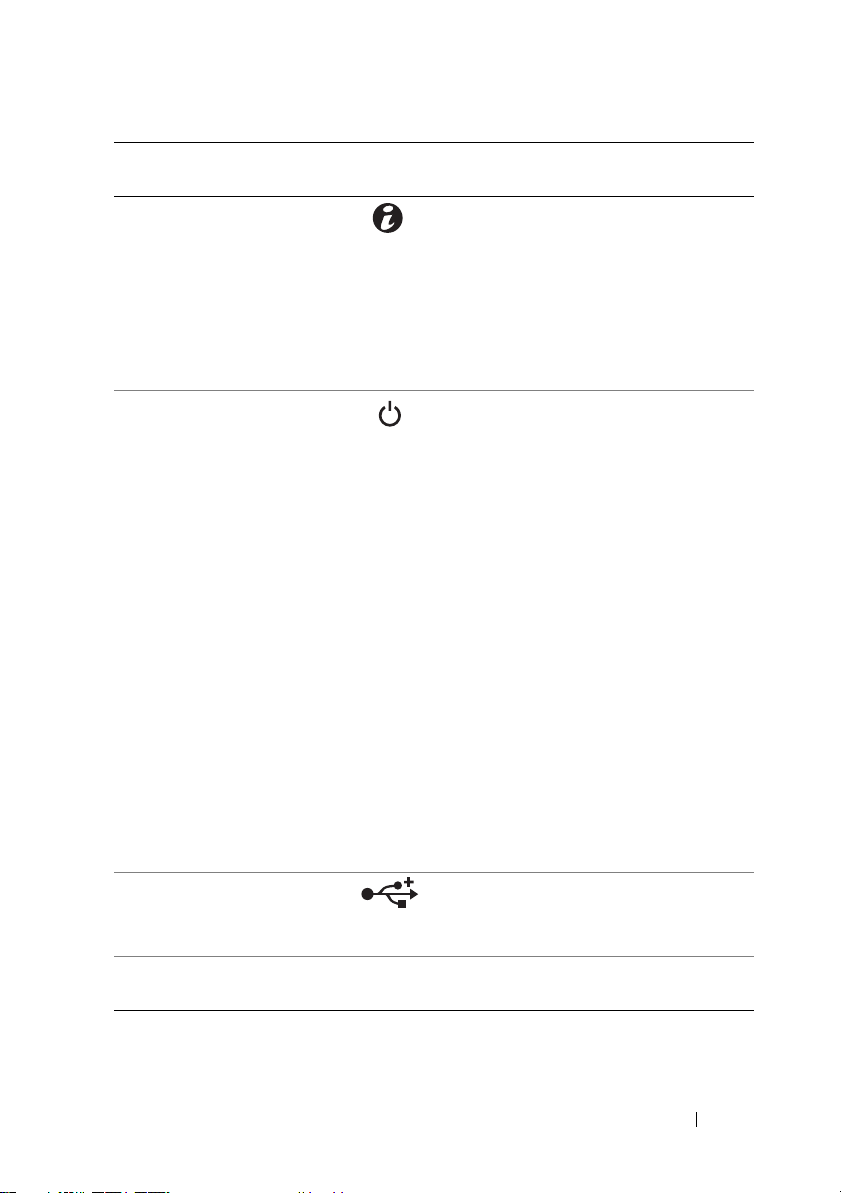
Element
6
7 Betriebsanzeige/
8 USB-Anschlüsse (2) Zum Anschließen von USB-Geräten am
9 Festplattenlaufwerke
Anzeige, Taste oder
Anschluss
Systemidentifikationsanzeige/-taste
Netzschalter
Symbol Beschreibung
Die Systemidentifikationstaste kann
verwendet werden, um ein bestimmtes
System bzw. eine Systemplatine in
einem Rack zu lokalisieren.
Wird diese Taste gedrückt, blinken die
blauen Systemstatusanzeigen auf der
Vorder- und Rückseite, bis die Taste
erneut gedrückt wird.
Die Betriebsanzeige leuchtet, wenn das
System eingeschaltet ist.
Über den Netzschalter wird die
Gleichstromversorgung des Systems
gesteuert.
ANMERKUNG:
Systems kann es je nach Größe des
installierten Speichers zwischen
wenigen
dauern, bis auf dem Bildschirm etwas
angezeigt wird.
Sekunden und bis zu 2 Minuten
ANMERKUNG:
Betriebssystemen erfolgt beim Betätigen
des Netzschalters zunächst ein
ordnungsgemäßes Herunterfahren, bevor
die Stromversorgung ausgeschaltet wird.
ANMERKUNG:
Ausschalten zu erzwingen, betätigen Sie
den Netzschalter und halten Sie ihn fünf
Sekunden lang gedrückt.
System.
Die Schnittstellen sind USB-2.0-konform.
Bis zu vier hot-swap-fähige
3,5-Zoll-Festplatten.
Beim Einschalten des
Bei ACPI-konformen
Um ein sofortiges
Wissenswertes zum System
13
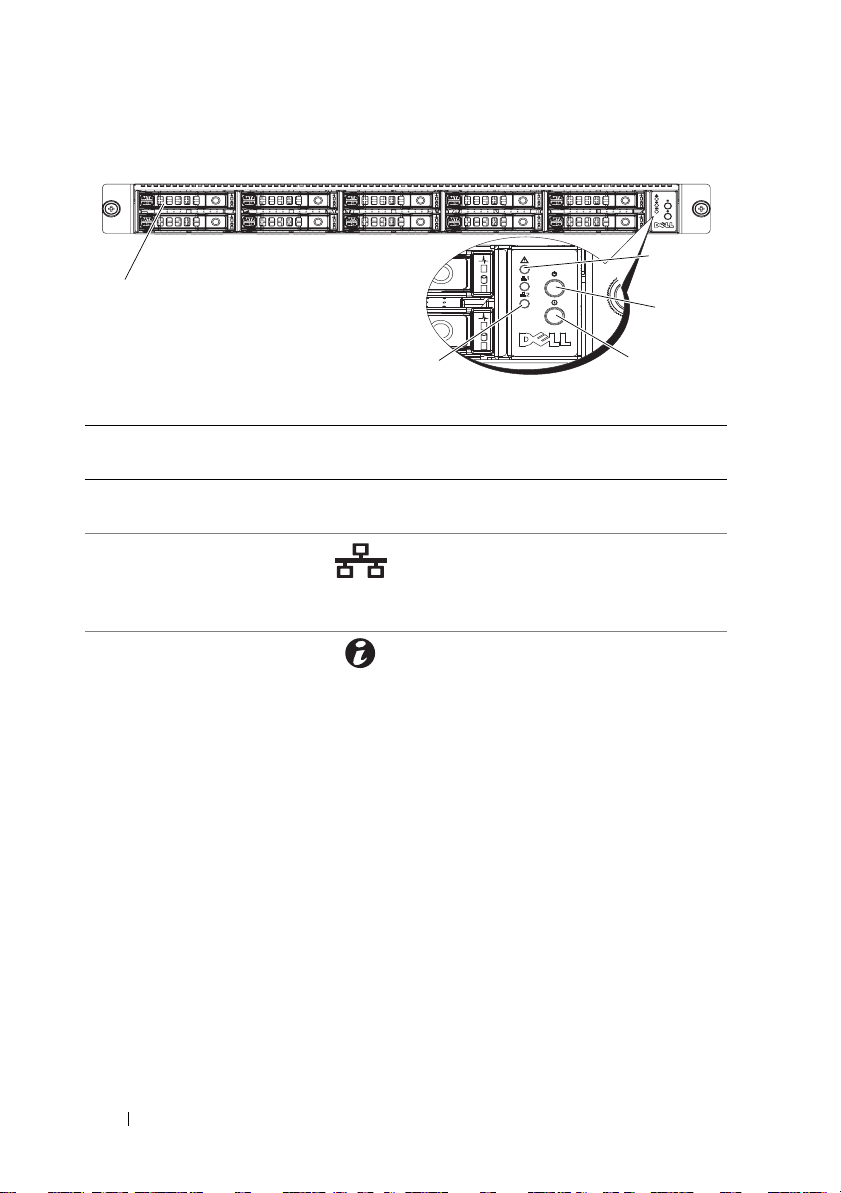
Abbildung 1-2. Merkmale auf der Vorderseite – Systeme mit 2,5-Zoll-Festplatten
1
5
4
3
2
Element
1 Festplattenlaufwerke
2 Ethernet-Anschlüsse
3
Anzeige, Taste oder
Anschluss
1 und 2
Systemidentifikationsanzeige/-taste
Symbol Beschreibung
Bis zu zehn hot-swap-fähige
2,5-Zoll-Festplatten.
Leuchtet grün, wenn eine Verbindung
zum NIC-Port hergestellt ist, und blinkt,
wenn am NIC-Port Daten übertragen
werden.
Die Systemidentifikationstaste kann
verwendet werden, um ein bestimmtes
System bzw. eine Systemplatine in
einem Rack zu lokalisieren.
Wird diese Taste gedrückt, blinken die
blauen Systemstatusanzeigen auf der
Vorder- und Rückseite, bis die Taste
erneut gedrückt wird.
14
Wissenswertes zum System
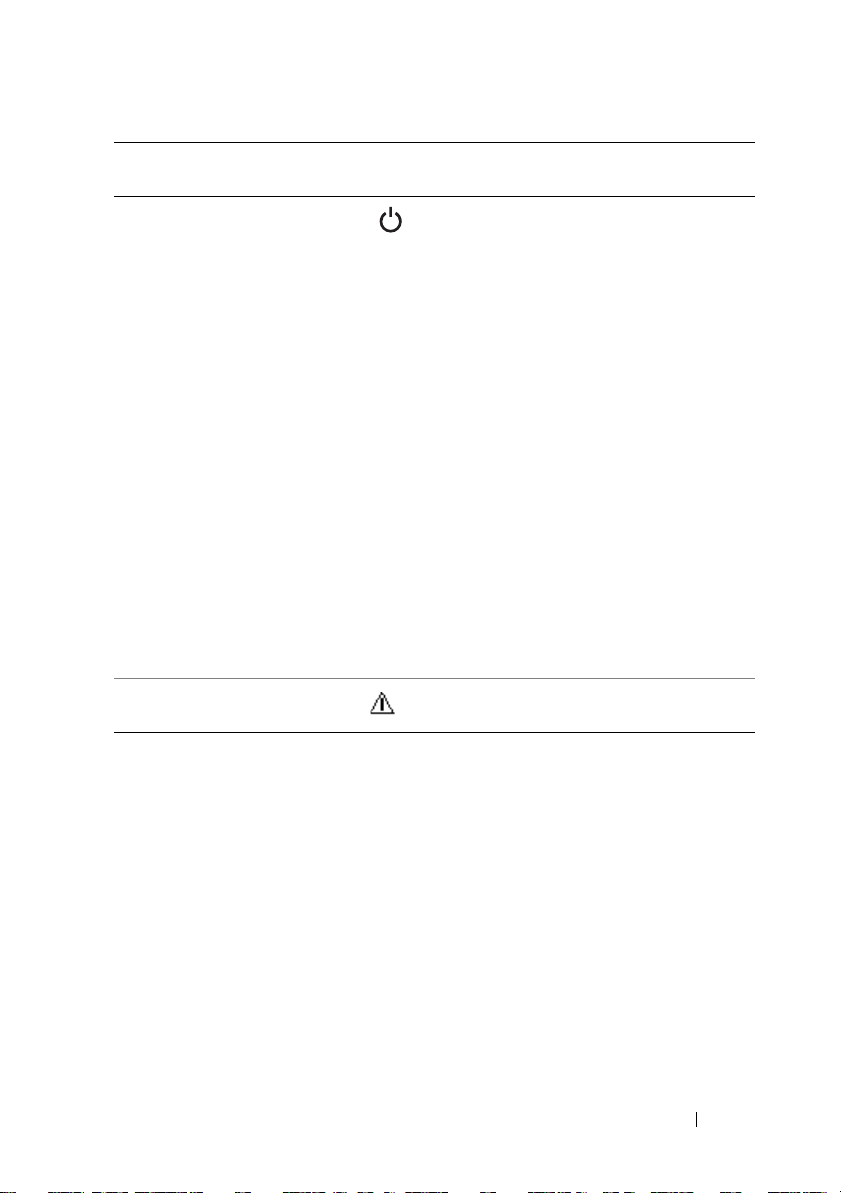
Element
4 Betriebsanzeige/
5 Feh le r- LE D
Anzeige, Taste oder
Anschluss
Netzschalter
Symbol Beschreibung
Die Betriebsanzeige leuchtet, wenn das
System eingeschaltet ist.
Über den Netzschalter wird die
Gleichstromversorgung des Systems
gesteuert.
ANMERKUNG:
Systems kann es je nach Größe des
installierten Speichers zwischen
wenigen
dauern, bis auf dem Bildschirm etwas
angezeigt wird.
Sekunden und bis zu 2 Minuten
ANMERKUNG:
Betriebssystemen erfolgt beim Betätigen
des Netzschalters zunächst ein
ordnungsgemäßes Herunterfahren, bevor
die Stromversorgung ausgeschaltet wird.
ANMERKUNG:
Ausschalten zu erzwingen, betätigen Sie
den Netzschalter und halten Sie ihn fünf
Sekunden lang gedrückt.
Zur Anzeige von Status/Fehlern; wird
vom BMC gesteuert.
Beim Einschalten des
Bei ACPI-konformen
Um ein sofortiges
Wissenswertes zum System
15
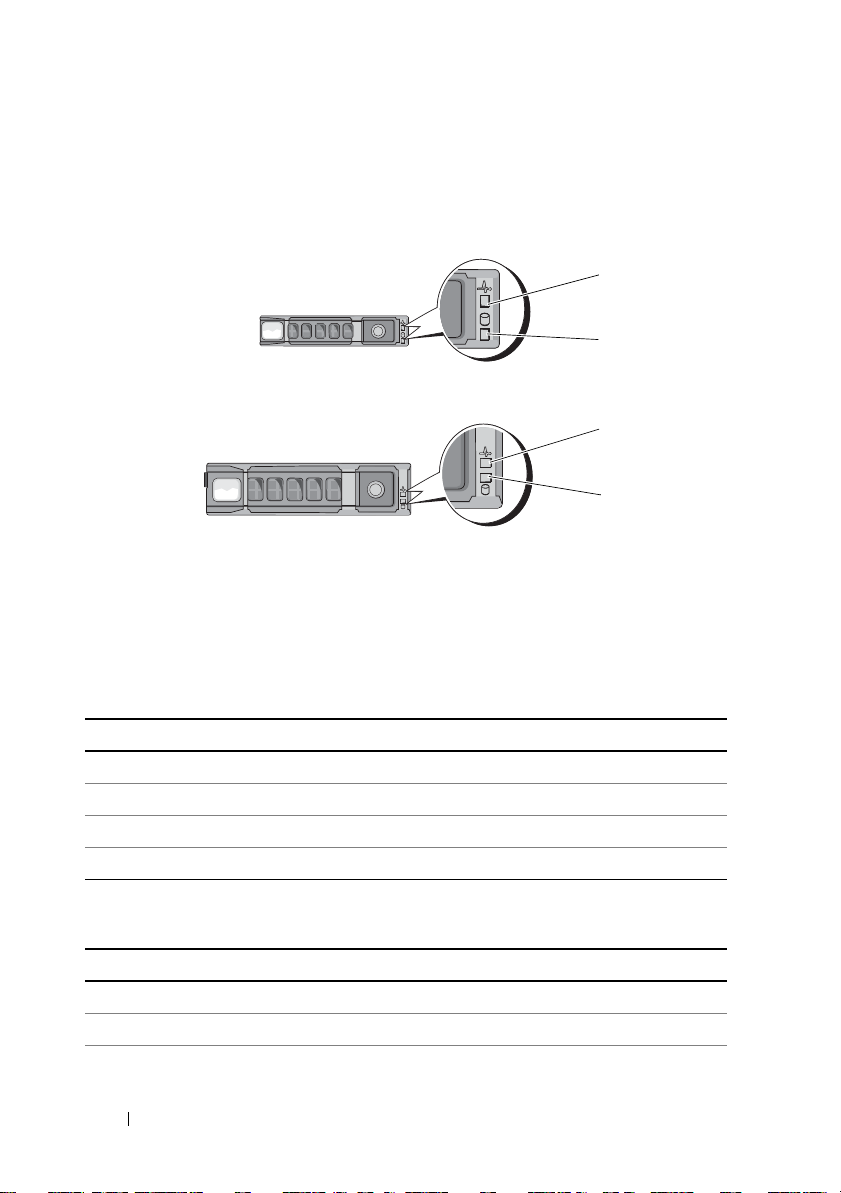
Laufwerksanzeigemuster
1
2
1
2
2,5-Zoll-Laufwerkträger
3,5-Zoll-Festplattenträger
Abbildung 1-3. Festplattenlaufwerksanzeige
1 Laufwerksaktivitätsanzeige
(grün)
Tabelle 1-1. Festplattenanzeigen – Integrierte SATA-Ports
Laufwerkaktivitätsanzeige/Laufwerkstatusanzeige Zustand
Aus/Aus Kein Laufwerk
Stetig grün/Aus Kein Zugriff
Stetig grün/Stetig grün Laufwerk online
Stetig grün/Blinkt grün
Tabelle 1-2. Festplattenanzeigen – SAS/SATA-Zusatzkarten
Laufwerkaktivitätsanzeige/Laufwerkstatusanzeige Zustand
Aus/Aus Kein Laufwerk
Stetig grün/Aus Kein Zugriff
Stetig grün/Stetig grün Laufwerk online
16
Wissenswertes zum System
2 Laufwerksstatusanzeige
(grün und gelb)
Laufwerk ist vorhanden oder inaktiv
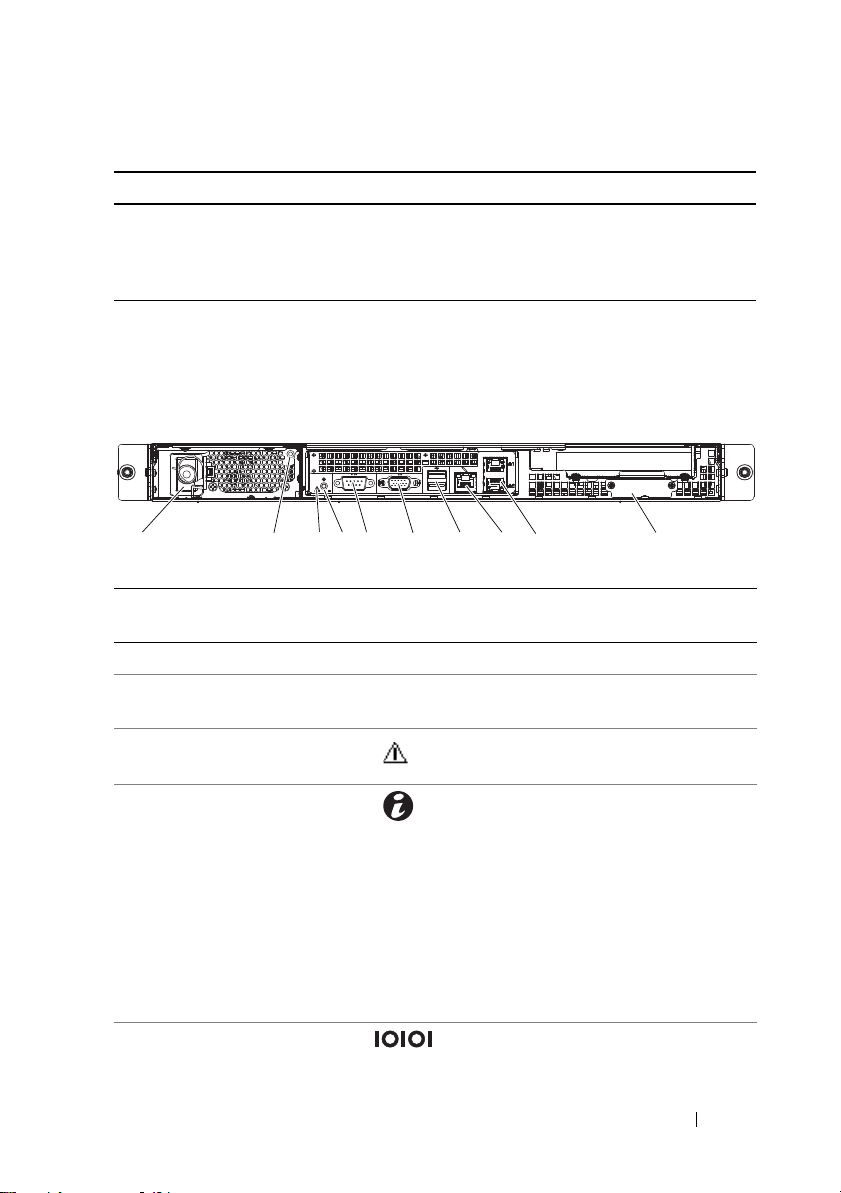
Tabelle 1-2. Festplattenanzeigen – SAS/SATA-Zusatzkarten (fortgesetzt)
1 4 5 6 7 8 932 10
Laufwerkaktivitätsanzeige/Laufwerkstatusanzeige Zustand
Stetig grün/Blinkt grün
Stetig gelb/Aus Laufwerk ausgefallen
Stetig gelb/Stetig grün Laufwerk wird neu aufgebaut
Laufwerk ist vorhanden oder inaktiv
Anzeigen und Funktionen auf der Rückseite
Abbildung 1-4. Funktionsmerkmale auf der Rückseite
Element
1 Netzteil 650 W
2 LED für
3 Feh le r-L ED
4 Systemidentifikations-
5 Serieller Anschluss
Anzeige, Taste oder
Anschluss
Stromversorgung
anzeige
Symbol Beschreibung
Leuchtet grün, wenn das Netzteil
ordnungsgemäß funktioniert.
Zur Anzeige von Status/Fehlern; wird
vom BMC gesteuert.
Veranlasst durch die
Systemverwaltungssoftware oder die
Identifikationstasten auf der Vorderund Rückseite des Systems blinkt die
Anzeige blau, um ein bestimmtes
System oder eine bestimmte
Systemplatine zu identifizieren.
Sie leuchtet gelb, wenn das System
wegen eines Problems überprüft
werden
muss.
Zum Anschließen eines seriellen Geräts
am System.
Wissenswertes zum System
17
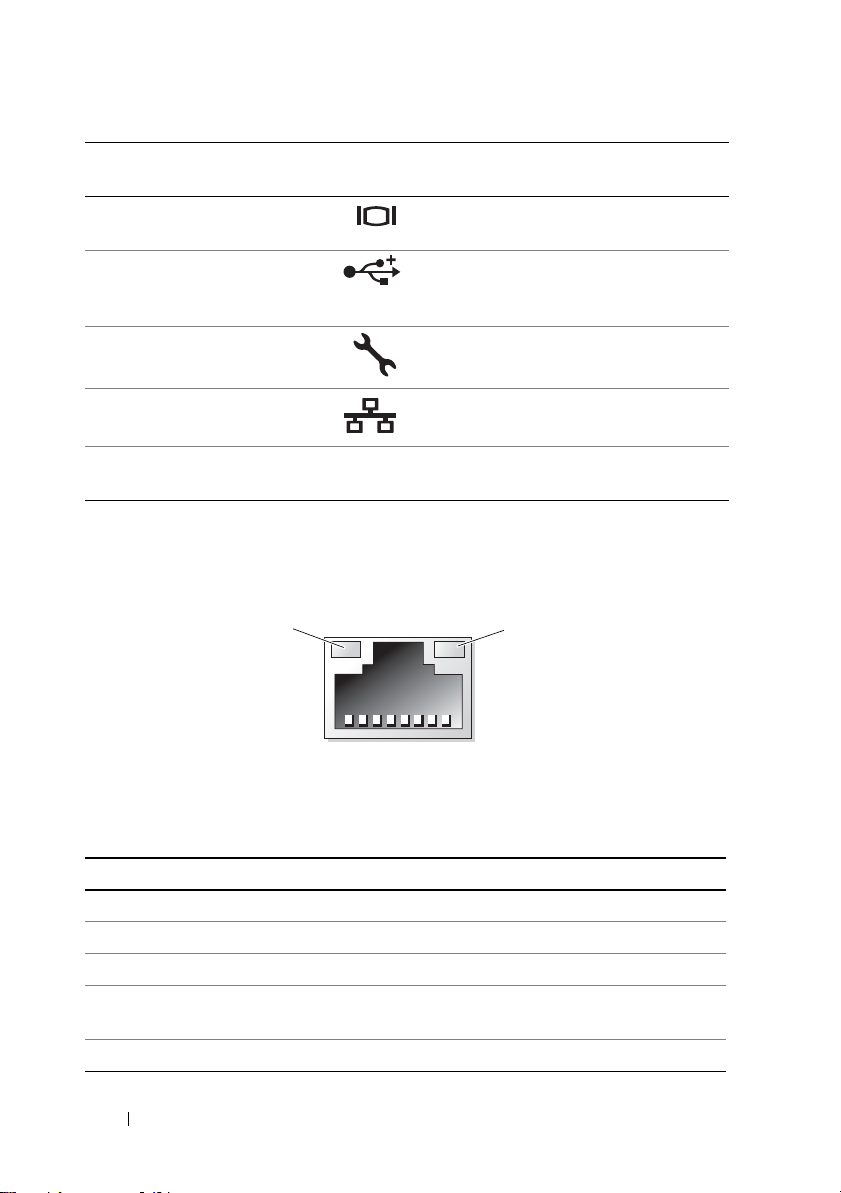
Element
1
2
6 Bildschirmanschluss Zum Anschließen eines VGA-
7 USB-Anschlüsse (2) Zum Anschließen von USB-Geräten
8 KVM über IP-
Anzeige, Taste oder
Anschluss
Anschluss
Symbol Beschreibung
Bildschirms am System.
am System. Die Schnittstellen sind
USB-2.0-konform.
Dedizierter Verwaltungsanschluss.
9 Ethernet-Anschlüsse
(2)
10 Zusatzkarten-
abdeckung
Integrierter 10/100/1000 NICAnschluss.
Entfernen Sie diese Abdeckung, bevor
Sie eine Zusatzkarte installieren.
NIC-Anzeigecodes
Abbildung 1-5. NIC-Anzeigen
1 Verbindungsanzeige 2 Aktivitätsanzeige
Tabelle 1-3. NIC-Anzeigecodes für Übertragungsraten
NIC-Anzeige Zustand
Stetig gelb Verbindung mit 1 Gbit/s
Blinkt gelb Port mit 1 Gbit/s identifizieren
Stetig grün Verbindung mit 100 Mbit/s
Blinkt grün Port mit 10 Mbit/s oder 100 Mbit/s
identifzieren
Grün, aus Verbindung mit 10 Mbit/s
18
Wissenswertes zum System
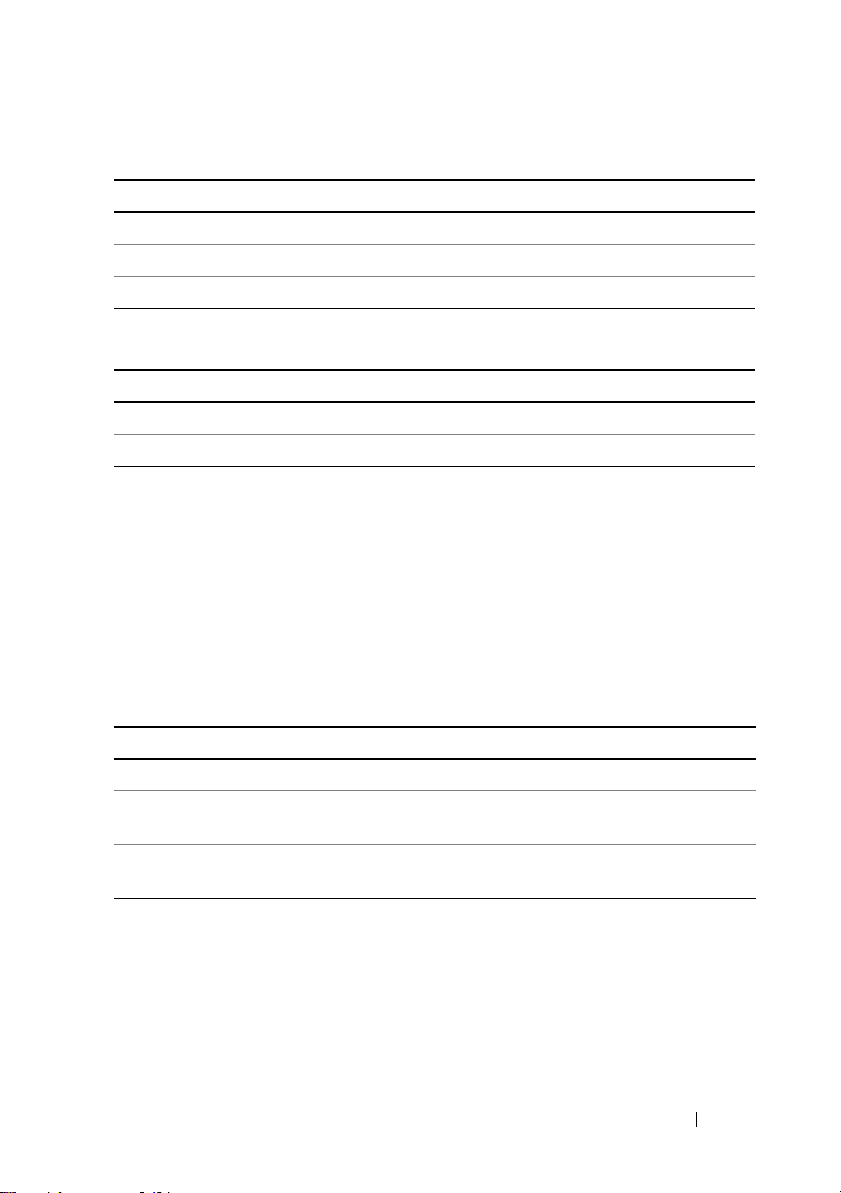
Tabelle 1-4. NIC-Anzeigecodes – BMC
NIC-Anzeige Zustand
Stetig grün LAN-Verbindung/Kein Zugriff
Blinkt grün LAN-Zugriff
Grün, aus Leerlauf
Tabelle 1-5. NIC-Anzeigecodes für Übertragungsraten (KVM Over IP-Port)
NIC-Anzeige Zustand
Stetig grün Verbindung mit 100 Mbit/s
Grün, aus Verbindung mit 10 Mbit/s
Anzeigecodes für Stromversorgung und Systemplatine
Die LEDs auf der Vorder- und Rückseite des Systems zeigen Fehlercodes
während des Systemstarts an. Systeme mit 2,5-Zoll oder 3,5-Zoll-Festplatten
verwenden die gleichen LEDs auf der Vorder- und Rückseite. Tabelle 1-6
listet die mit den Fehlercodes verbundenen Status auf.
Tabelle 1-6. Anzeigecodes für Stromversorgung und Systemplatine
Betriebsanzeige Zustand
Stetig grün, gelb aus Eingeschaltet (S0/S1)
Grün aus, blinkt gelb Kritisches BMC-Ereignis im ausgeschalteten
Zustand (S4/S5)
Grün, blinkt gelb Kritisches BMC-Ereignis im ausgeschalteten
Zustand (S0/S1)
Wissenswertes zum System
19
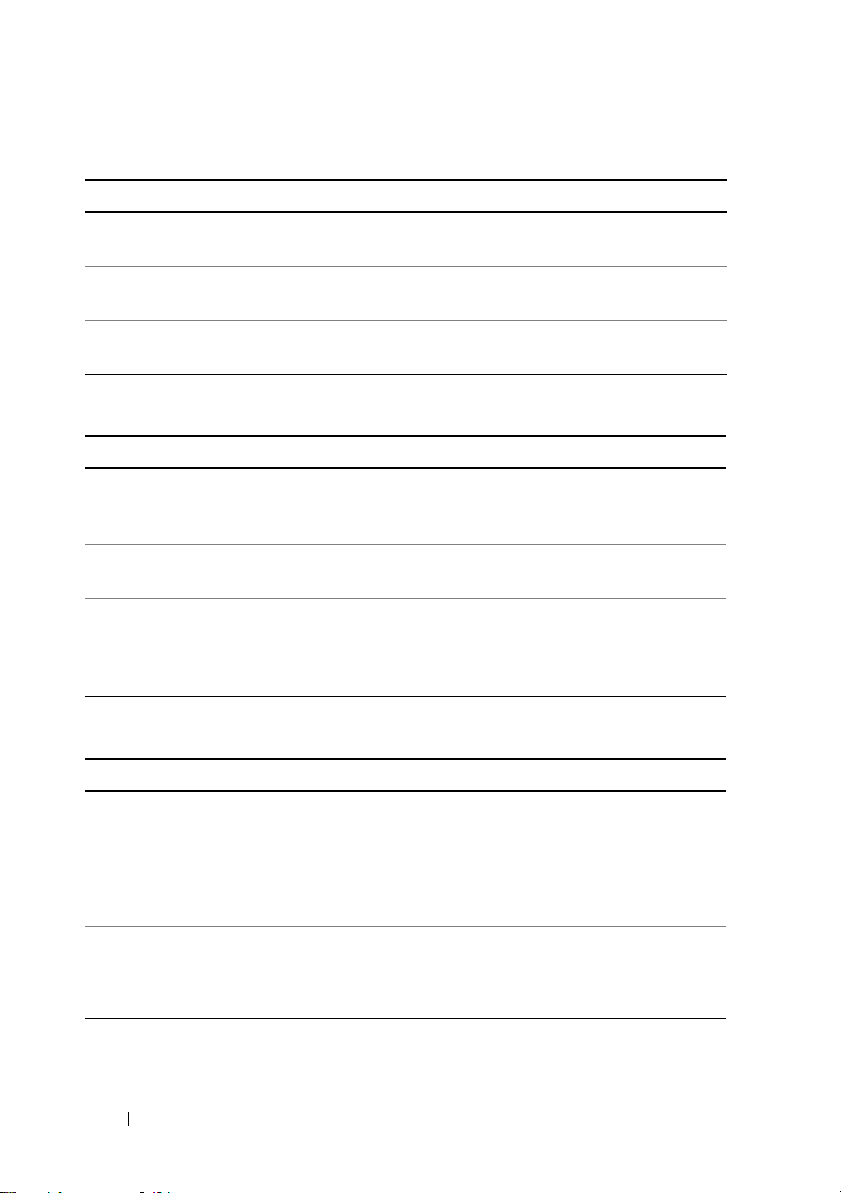
Tabelle 1-7. Systemidentifikationsanzeigen
Systemidentifikationsanzeige Zustand
Stetig blau IPMI mit Gehäuseidentifikationsbefehl
aktiv oder ID-Tastenidentifkation aktiv.
Blinkt blau Nur IPMI mit Gehäuseidentifikationsbefehl
aktiv.
Blau aus IPMI mit Gehäuseidentifikationsbefehl aus
oder ID-Tastenidentifkation aus.
Tabelle 1-8. Anzeigecodes für Stromversorgung
Betriebsanzeige Zustand
Stetig grün Netzteil ist aktiv (AC OK/DC OK)
oder im Standbyzustand
(90–264 V Wechselspannung)
Stetig gelb Fehler bei der Stromversorgung
(UVP/OVP/OCP/SCP/OTP/Lüfterfehler)
Gelb, aus Netzteil ist ausgeschaltet oder
Eingangswechselspannung befindet sich
außerhalb des normalen Betriebsbereichs
(90-264 V Wechselspannung)
Tabelle 1-9. Fehleranzeigecodes
Fehleranzeige Zustand
Blinkt gelb Systemfehler
oder
Nicht-kritischer Fehler: Nicht-kritischer
Zustand von Lüfter, Spannung,
Temperatur, oder CPU-Thermoauslöser.
Gelb aus Kein Systemfehler
oder
Aus
20
Wissenswertes zum System
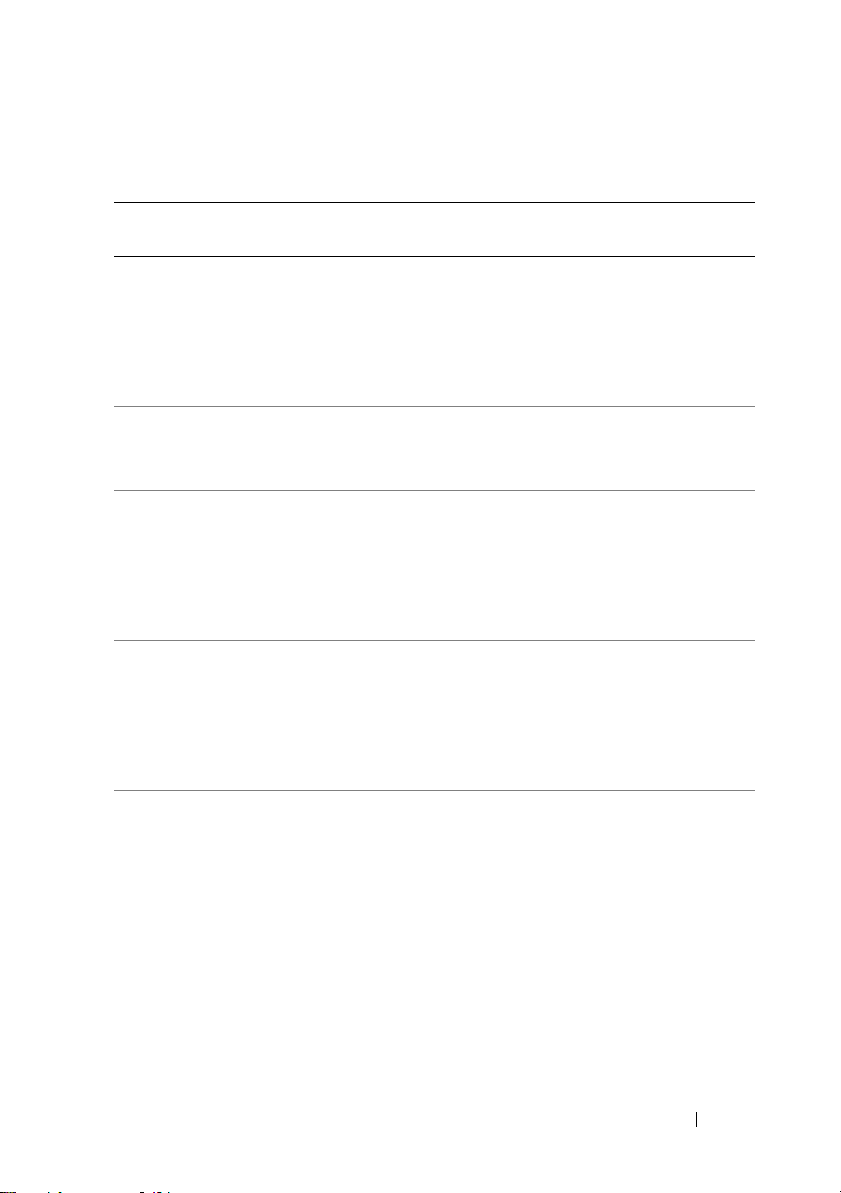
POST-Fehlercodes
Code Anmeldung
bei BMC
0000 Ja Timer Error
0003 Ja CMOS Battery Low
0004 Ja
0005 Ja
000B Ja
Fehlermeldung Maßnahme
(Zeitgeberfehler)
(Schwache CMOSBatterie)
CMOS Settings
(Wrong
Falsche CMOSEinstellungen)
CMOS Checksum
(Bad
Falsche CMOSPrüfsumme)
CMOS memory size
Wrong
(Falsche CMOSSpeichergröße)
Trennen Sie das System 10 Sekunden
lang von der Netzstromquelle und starten
Sie das System neu.
Wenn das Problem weiterhin besteht,
lesen Sie
Seite 133.
Siehe „Fehlerbehebung bei der
Systembatterie“ auf Seite 111.
Trennen Sie das System 10 Sekunden
lang von der Netzstromquelle und starten
Sie das System neu.
Wenn das Problem weiterhin besteht,
lesen Sie
Seite 133.
Trennen Sie das System 10 Sekunden
lang von der Netzstromquelle und starten
Sie das System neu.
Wenn das Problem weiterhin besteht,
lesen Sie
Seite 133.
Trennen Sie das System 10 Sekunden
lang von der Netzstromquelle und starten
Sie das System neu.
Wenn das Problem weiterhin besteht,
lesen Sie
Seite 133.
„Wie Sie Hilfe bekommen“ auf
„Wie Sie Hilfe bekommen“ auf
„Wie Sie Hilfe bekommen“ auf
„Wie Sie Hilfe bekommen“ auf
Wissenswertes zum System
21
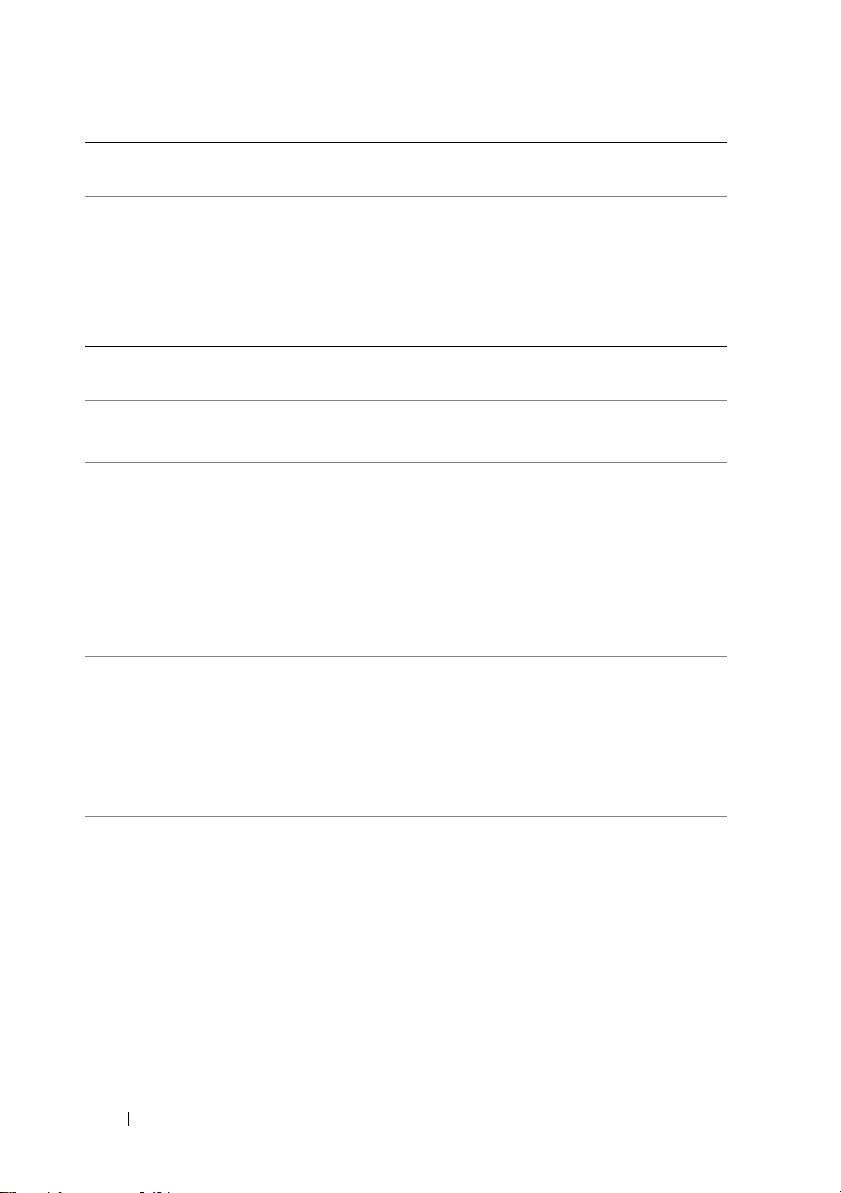
Code Anmeldung
bei BMC
000C Ja RAM R/W test failed
000E Ja A: Driver Error
000F Ja B: Driver Error
0012 Ja
0040 Ja
0041 Ja
Fehlermeldung Maßnahme
(RAM-Schreib-/
Lesetest
fehlgeschlagen)
(A: Treiberfehler)
(B: Treiberfehler)
CMOS Date/Time
Not Set
(CMOS-Datum/
Uhrzeit nicht
festgelegt)
Refresh timer test
failed
(Test des
Aktualisierungszeitgebers
fehlgeschlagen)
Display memory test
failed
(Anzeigespeichertest
fehlgeschlagen)
Trennen Sie das System 10 Sekunden
lang von der Netzstromquelle und starten
Sie das System neu.
Wenn das Problem weiterhin besteht,
lesen Sie
Seite 133.
Siehe „Fehlerbehebung bei einem
Festplattenlaufwerk“ auf Seite 116.
Siehe „Fehlerbehebung bei einem
Festplattenlaufwerk“ auf Seite 116.
Trennen Sie das System 10 Sekunden
lang von der Netzstromquelle und starten
Sie das System neu. Siehe
„Fehlerbehebung bei der Systembatterie“
auf Seite 111.
Wenn das Problem weiterhin besteht,
lesen Sie
Seite 133.
Trennen Sie das System 10 Sekunden
lang von der Netzstromquelle und starten
Sie das System neu.
Wenn das Problem weiterhin besteht,
lesen Sie
Seite 133.
Trennen Sie das System 10 Sekunden
lang von der Netzstromquelle und starten
Sie das System neu.
Wenn das Problem weiterhin besteht,
lesen Sie
Seite 133.
„Wie Sie Hilfe bekommen“ auf
„Wie Sie Hilfe bekommen“ auf
„Wie Sie Hilfe bekommen“ auf
„Wie Sie Hilfe bekommen“ auf
22
Wissenswertes zum System

Code Anmeldung
bei BMC
0042 Ja
0044 Ja
0045 Ja DMA-1 Error
0046 Ja DMA-2 Error
0047 Ja
0048 Ja
Fehlermeldung Maßnahme
CMOS Display Type
Wrong
(Falscher CMOS-
Anzeigetyp)
DMA Controller
Error
(DMA-Controller-
Feh le r)
(DMA-1-Fehler)
(DMA-2-Fehler)
Unknown BIOS
error.
(Unbekannter
BIOS-Fehler.)
Password check
failed
(Kennwortüberprüfung
fehlgeschlagen)
Trennen Sie das System 10 Sekunden
lang von der Netzstromquelle und starten
Sie das System neu.
Wenn das Problem weiterhin besteht,
lesen Sie
Seite 133.
Siehe „Fehlerbehebung beim
Systemspeicher“ auf Seite 114.
Wenn das Problem weiterhin besteht,
lesen Sie
Seite 133.
Siehe „Fehlerbehebung beim
Systemspeicher“ auf Seite 114.
Wenn das Problem weiterhin besteht,
lesen Sie
Seite 133.
Siehe „Fehlerbehebung beim
Systemspeicher“ auf Seite 114.
Wenn das Problem weiterhin besteht,
lesen Sie
Seite 133.
Trennen Sie das System 10 Sekunden
lang von der Netzstromquelle und starten
Sie das System neu.
Wenn das Problem weiterhin besteht,
lesen Sie
Seite 133.
Kennwort zurücksetzen. Siehe „JumperEinstellungen“ auf Seite 126.
Wenn das Problem weiterhin besteht,
lesen Sie
Seite 133.
„Wie Sie Hilfe bekommen“ auf
„Wie Sie Hilfe bekommen“ auf
„Wie Sie Hilfe bekommen“ auf
„Wie Sie Hilfe bekommen“ auf
„Wie Sie Hilfe bekommen“ auf
„Wie Sie Hilfe bekommen“ auf
Wissenswertes zum System
23

Code Anmeldung
bei BMC
0049 Ja
004A Ja
004B Ja
005E Ja
005D Ja
Fehlermeldung Maßnahme
Unknown BIOS
error.
(Unbekannter
BIOS-Fehler. )
Unknown BIOS
error.
(Unbekannter
BIOS-Fehler.)
Unknown BIOS
error.
(Unbekannter
BIOS-Fehler.)
Password check
failed
(Kennwortüberprüfung
fehlgeschlagen)
S.M.A.R.T.
Command Failed
S.M.A.R.T. Status
BAD, Backup and
Replace
(S.M.A.R.T.
Command Failed
S.M.A.R.T. Status
BAD (Fehlerhaft),
Sichern und
Austauschen)
Trennen Sie das System 10 Sekunden
lang von der Netzstromquelle und starten
Sie das System neu.
Wenn das Problem weiterhin besteht,
lesen Sie
Seite 133.
Trennen Sie das System 10 Sekunden
lang von der Netzstromquelle und starten
Sie das System neu.
Wenn das Problem weiterhin besteht,
lesen Sie
Seite 133.
Trennen Sie das System 10 Sekunden
lang von der Netzstromquelle und starten
Sie das System neu.
Wenn das Problem weiterhin besteht,
lesen Sie
Seite 133.
Kennwort zurücksetzen. Siehe „JumperEinstellungen“ auf Seite 126.
Wenn das Problem weiterhin besteht,
lesen Sie
Seite 133.
Siehe „Wie Sie Hilfe bekommen“ auf
Seite 133.
„Wie Sie Hilfe bekommen“ auf
„Wie Sie Hilfe bekommen“ auf
„Wie Sie Hilfe bekommen“ auf
„Wie Sie Hilfe bekommen“ auf
24
Wissenswertes zum System
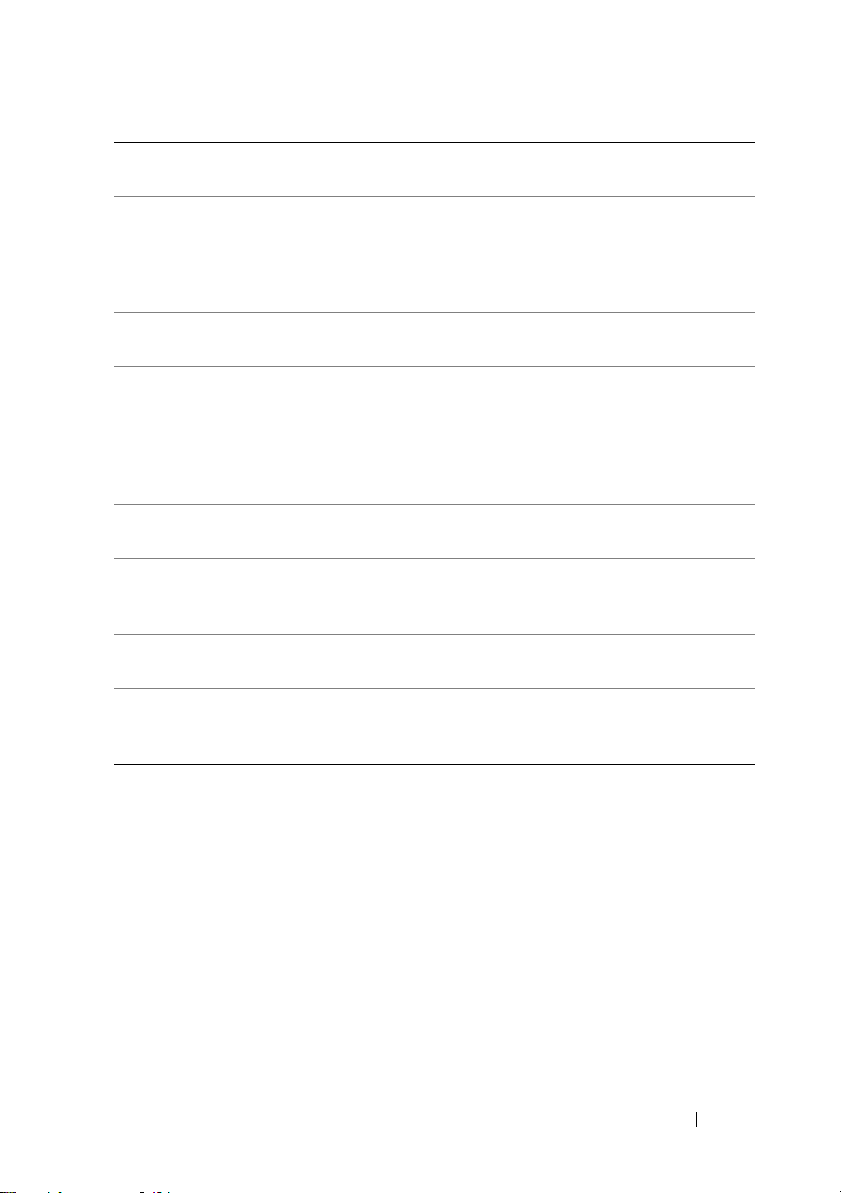
Code Anmeldung
bei BMC
0060 Ja
0061 Ja Primary Salve Hard
0062 Ja
0063 Ja Secondary Salve
0080 Ja Primary Master
0081 Ja Primary Salve Drive -
0082 Ja Secondary Master
0083 Ja Secondary Slave
Fehlermeldung Maßnahme
Primary Master Hard
Disk Error
(Fehler bei primärer
Master-Festplatte)
Disk Error
Secondary Master
Hard Disk Error
(Fehler bei
sekundärer
Master-Festplatte)
Hard Disk Error
Drive - ATAPI
Incompatible
ATAPI Incompatible
Drive - ATAPI
Incompatible
Drive - ATAPI
Incompatible
Siehe „Fehlerbehebung bei einem
Festplattenlaufwerk“ auf Seite 116.
Siehe „Fehlerbehebung bei einem
Festplattenlaufwerk“ auf Seite 116.
Siehe „Fehlerbehebung bei einem
Festplattenlaufwerk“ auf Seite 116.
Siehe „Fehlerbehebung bei einem
Festplattenlaufwerk“ auf Seite 116.
Siehe „Fehlerbehebung bei einem
Festplattenlaufwerk“ auf Seite 116.
Siehe „Fehlerbehebung bei einem
Festplattenlaufwerk“ auf Seite 116.
Siehe „Fehlerbehebung bei einem
Festplattenlaufwerk“ auf Seite 116.
Siehe „Fehlerbehebung bei einem
Festplattenlaufwerk“ auf Seite 116.
Wissenswertes zum System
25
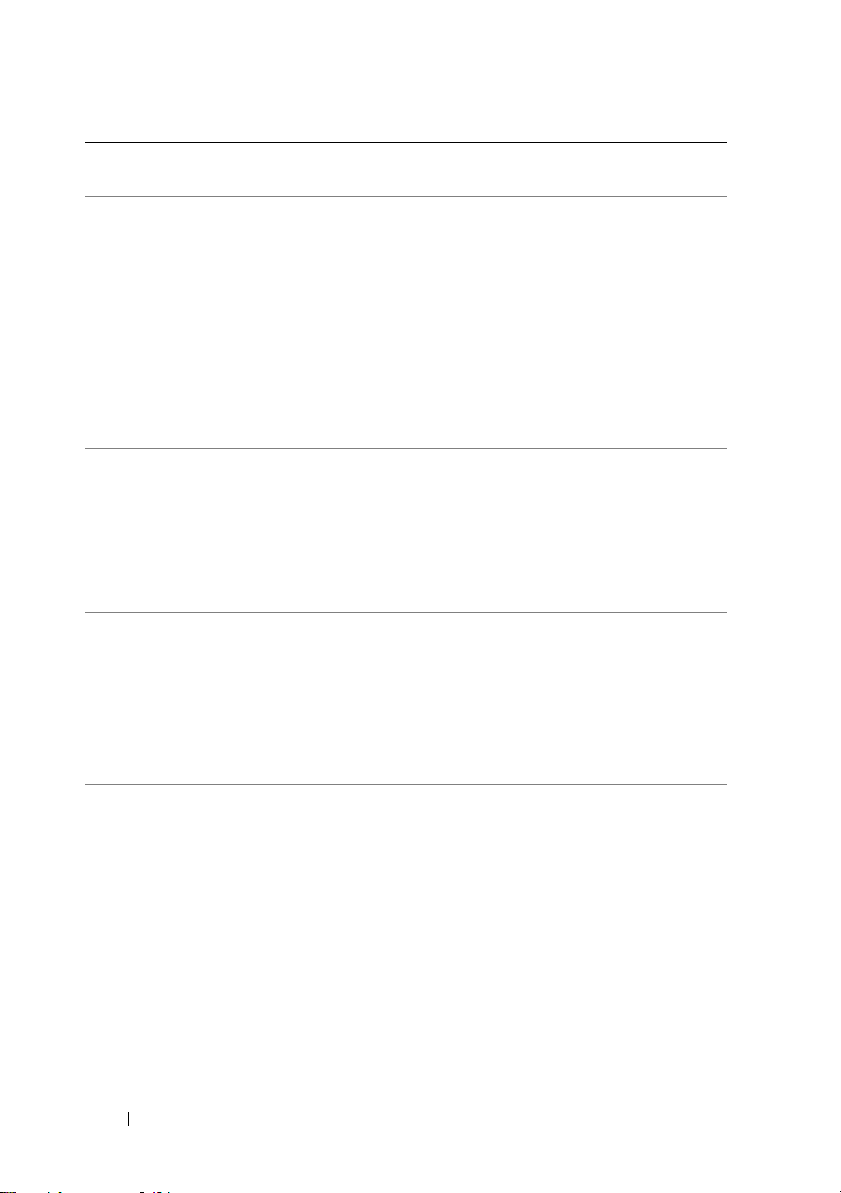
Code Anmeldung
bei BMC
0101 Ja Warn ing ! Th is
0102 Ja Error! The CPU
0120 Ja Thermal Failure
0121 Ja Thermal Failure
Fehlermeldung Maßnahme
system board does
not support the
power requirements
of the installed
processor. The
processor will be run
at a reduced
frequency, which will
impact system
performance.
Core to Bus ratio or
VID configuration
has failed! Please
enter BIOS Setup
and re-config it.
detected by
PROCHOT#.
detected by
PROCHOT#.
Stellen Sie sicher, dass die Prozessoren
aufeinander abgestimmt sind und dem
Typ entsprechen, der in den technischen
Daten für Prozessoren im Handbuch zum
Einstieg beschrieben ist.
Siehe „Fehlerbehebung bei Prozessoren“
auf Seite 120.
Diese Meldung wird auf dem Bildschirm
angezeigt, ein Fehler wird im SEL
protokolliert und zum Fortsetzen ist eine
Benutzereingabe erforderlich. Der
Benutzer kann sofort
Korrekturmaßnahmen einleiten oder den
Startvorgang fortsetzen.
Stellen Sie sicher, dass die
Prozessorkühlkörper ordnungsgemäß
installiert sind.
Weitere Informationen erhalten Sie unter
„Fehlerbehebung bei Prozessoren“ auf
Seite 120 und „Fehlerbehebung bei der
Systemkühlung“ auf Seite 113.
Stellen Sie sicher, dass die
Prozessorkühlkörper ordnungsgemäß
installiert sind.
Weitere Informationen erhalten Sie unter
„Fehlerbehebung bei Prozessoren“ auf
Seite 120 und „Fehlerbehebung bei der
Systemkühlung“ auf Seite 113.
26
Wissenswertes zum System
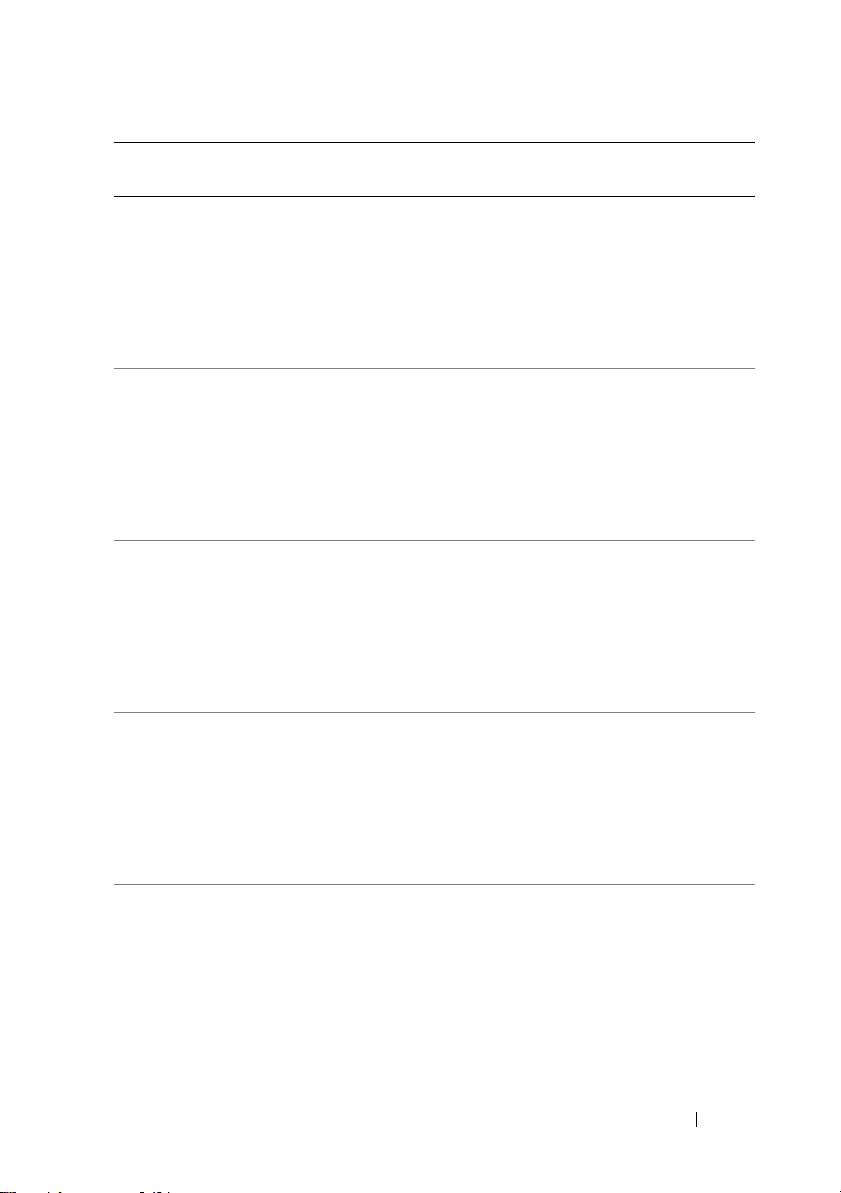
Code Anmeldung
bei BMC
0122 Ja Thermal Failure
0123 Ja Thermal Failure
0124 Ja Thermal Failure
0125 Ja Thermal Failure
0126 Ja Thermal Failure
Fehlermeldung Maßnahme
detected by
PROCHOT#.
detected by
PROCHOT#.
detected by
PROCHOT#.
detected by
PROCHOT#.
detected by
PROCHOT#.
Stellen Sie sicher, dass die
Prozessorkühlkörper ordnungsgemäß
installiert sind.
Weitere Informationen erhalten Sie unter
„Fehlerbehebung bei Prozessoren“ auf
Seite 120 und „Fehlerbehebung bei der
Systemkühlung“ auf Seite 113.
Stellen Sie sicher, dass die
Prozessorkühlkörper ordnungsgemäß
installiert sind.
Weitere Informationen erhalten Sie unter
„Fehlerbehebung bei Prozessoren“ auf
Seite 120 und „Fehlerbehebung bei der
Systemkühlung“ auf Seite 113.
Stellen Sie sicher, dass die
Prozessorkühlkörper ordnungsgemäß
installiert sind.
Weitere Informationen erhalten Sie unter
„Fehlerbehebung bei Prozessoren“ auf
Seite 120 und „Fehlerbehebung bei der
Systemkühlung“ auf Seite 113.
Stellen Sie sicher, dass die
Prozessorkühlkörper ordnungsgemäß
installiert sind.
Weitere Informationen erhalten Sie unter
„Fehlerbehebung bei Prozessoren“ auf
Seite 120 und „Fehlerbehebung bei der
Systemkühlung“ auf Seite 113.
Stellen Sie sicher, dass die
Prozessorkühlkörper ordnungsgemäß
installiert sind.
Weitere Informationen erhalten Sie unter
„Fehlerbehebung bei Prozessoren“ auf
Seite 120 und „Fehlerbehebung bei der
Systemkühlung“ auf Seite 113.
Wissenswertes zum System
27
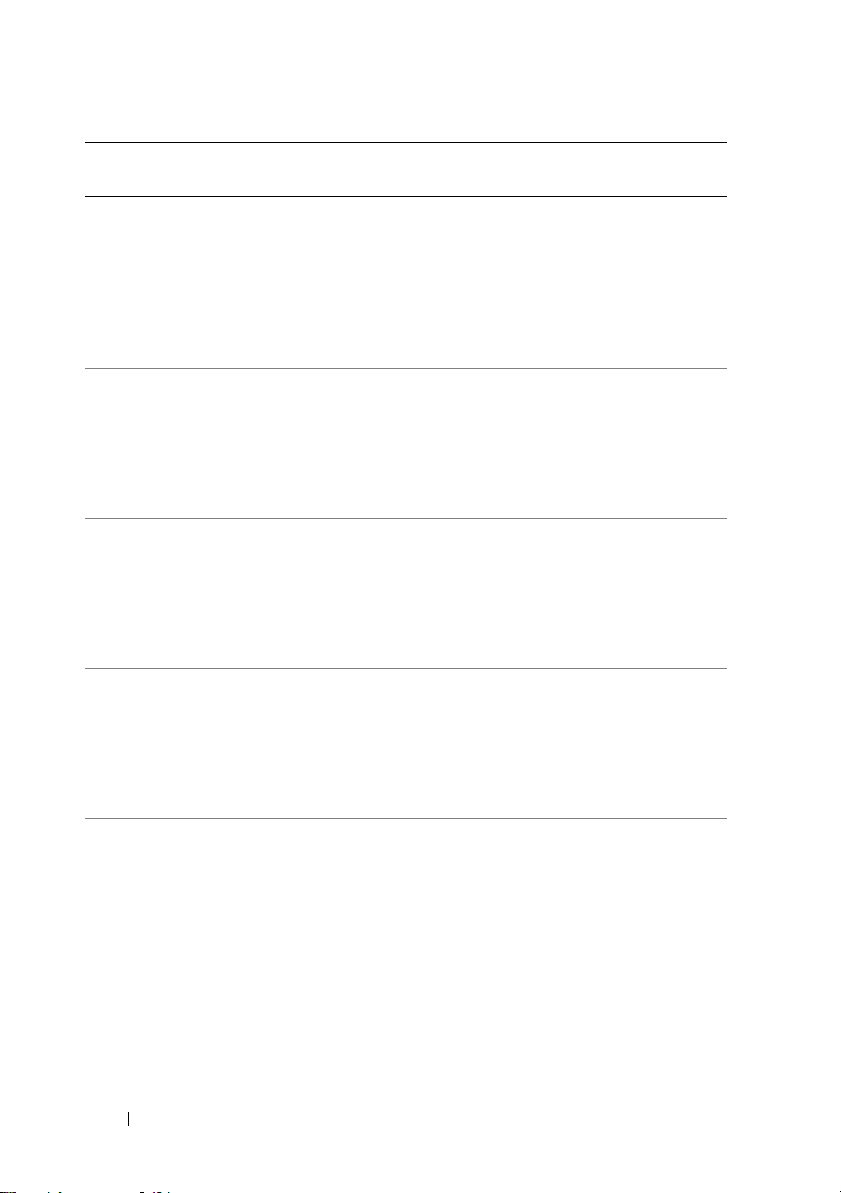
Code Anmeldung
bei BMC
0127 Ja Thermal Failure
0150 Ja
0151 Ja
0152 Ja
0153 Ja
Fehlermeldung Maßnahme
detected by
PROCHOT#.
Processor failed
BIST
(Prozessor-BIST
fehlgeschlagen)
Processor failed
BIST
(Prozessor-BIST
fehlgeschlagen)
Processor failed
BIST
(Prozessor-BIST
fehlgeschlagen)
Processor failed
BIST
(Prozessor-BIST
fehlgeschlagen)
Stellen Sie sicher, dass die
Prozessorkühlkörper ordnungsgemäß
installiert sind.
Weitere Informationen erhalten Sie unter
„Fehlerbehebung bei Prozessoren“ auf
Seite 120 und „Fehlerbehebung bei der
Systemkühlung“ auf Seite 113.
Trennen Sie das System für 10 Sekunden
von der Stromversorgung und starten Sie
das System neu.
Wenn das Problem weiterhin besteht,
lesen Sie
Seite 133.
Trennen Sie das System 10 Sekunden
lang von der Netzstromquelle und starten
Sie das System neu.
Wenn das Problem weiterhin besteht,
lesen Sie
Seite 133.
Trennen Sie das System 10 Sekunden
lang von der Netzstromquelle und starten
Sie das System neu.
Wenn das Problem weiterhin besteht,
lesen Sie
Seite 133.
Trennen Sie das System 10 Sekunden
lang von der Netzstromquelle und starten
Sie das System neu.
Wenn das Problem weiterhin besteht,
lesen Sie
Seite 133.
„Wie Sie Hilfe bekommen“ auf
„Wie Sie Hilfe bekommen“ auf
„Wie Sie Hilfe bekommen“ auf
„Wie Sie Hilfe bekommen“ auf
28
Wissenswertes zum System
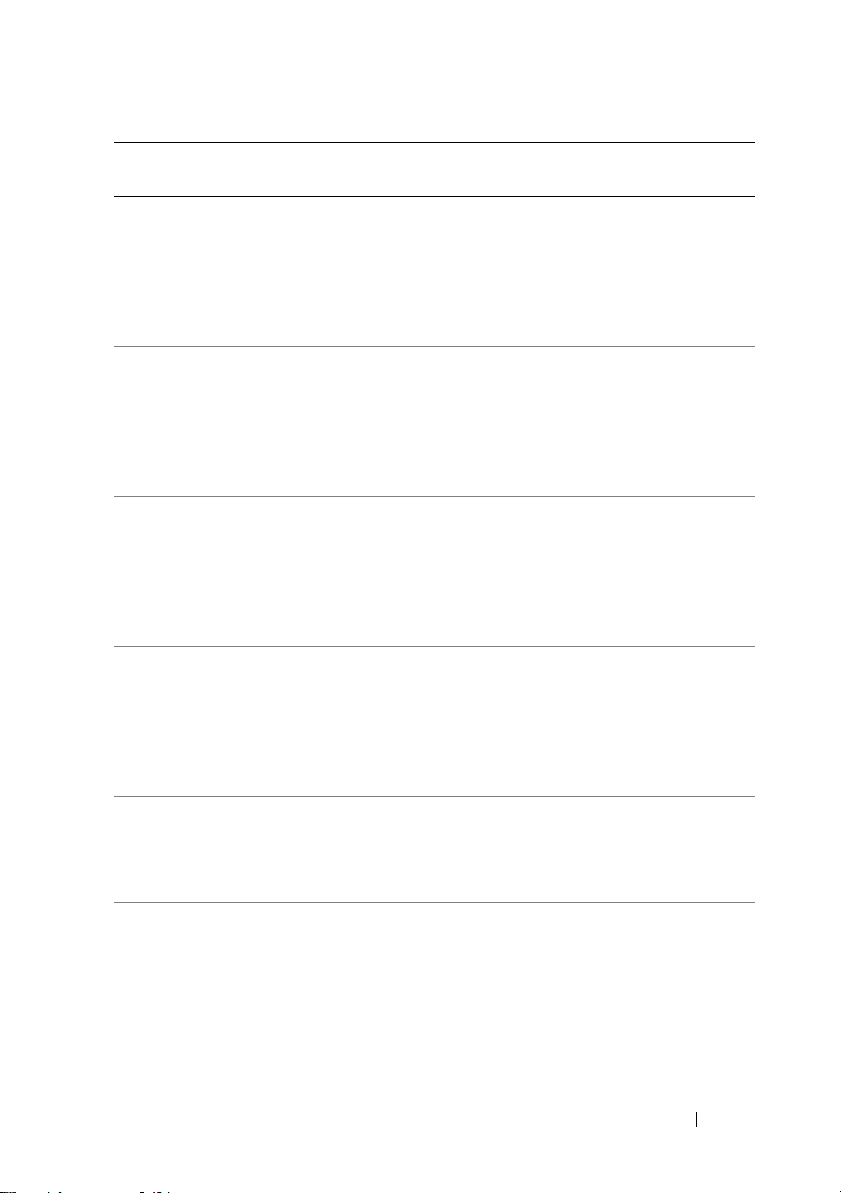
Code Anmeldung
bei BMC
0154 Ja
0155 Ja
0156 Ja
0157 Ja
0160 Ja Processor missing
0161 Ja Processor missing
Fehlermeldung Maßnahme
Processor failed
BIST
(Prozessor-BIST
fehlgeschlagen)
Processor failed
BIST
(Prozessor-BIST
fehlgeschlagen)
Processor failed
BIST
(Prozessor-BIST
fehlgeschlagen)
Processor failed
BIST
(Prozessor-BIST
fehlgeschlagen)
microcode
microcode
Trennen Sie das System 10 Sekunden
lang von der Netzstromquelle und starten
Sie das System neu.
Wenn das Problem weiterhin besteht,
lesen Sie
Seite 133.
Trennen Sie das System 10 Sekunden
lang von der Netzstromquelle und starten
Sie das System neu.
Wenn das Problem weiterhin besteht,
lesen Sie
Seite 133.
Trennen Sie das System 10 Sekunden
lang von der Netzstromquelle und starten
Sie das System neu.
Wenn das Problem weiterhin besteht,
lesen Sie
Seite 133.
Trennen Sie das System 10 Sekunden
lang von der Netzstromquelle und starten
Sie das System neu.
Wenn das Problem weiterhin besteht,
lesen Sie
Seite 133.
BIOS-Update erforderlich.
Wenn das Problem weiterhin besteht,
lesen Sie
Seite 133.
BIOS-Update erforderlich.
Wenn das Problem weiterhin besteht,
lesen Sie
Seite 133.
„Wie Sie Hilfe bekommen“ auf
„Wie Sie Hilfe bekommen“ auf
„Wie Sie Hilfe bekommen“ auf
„Wie Sie Hilfe bekommen“ auf
„Wie Sie Hilfe bekommen“ auf
„Wie Sie Hilfe bekommen“ auf
Wissenswertes zum System
29
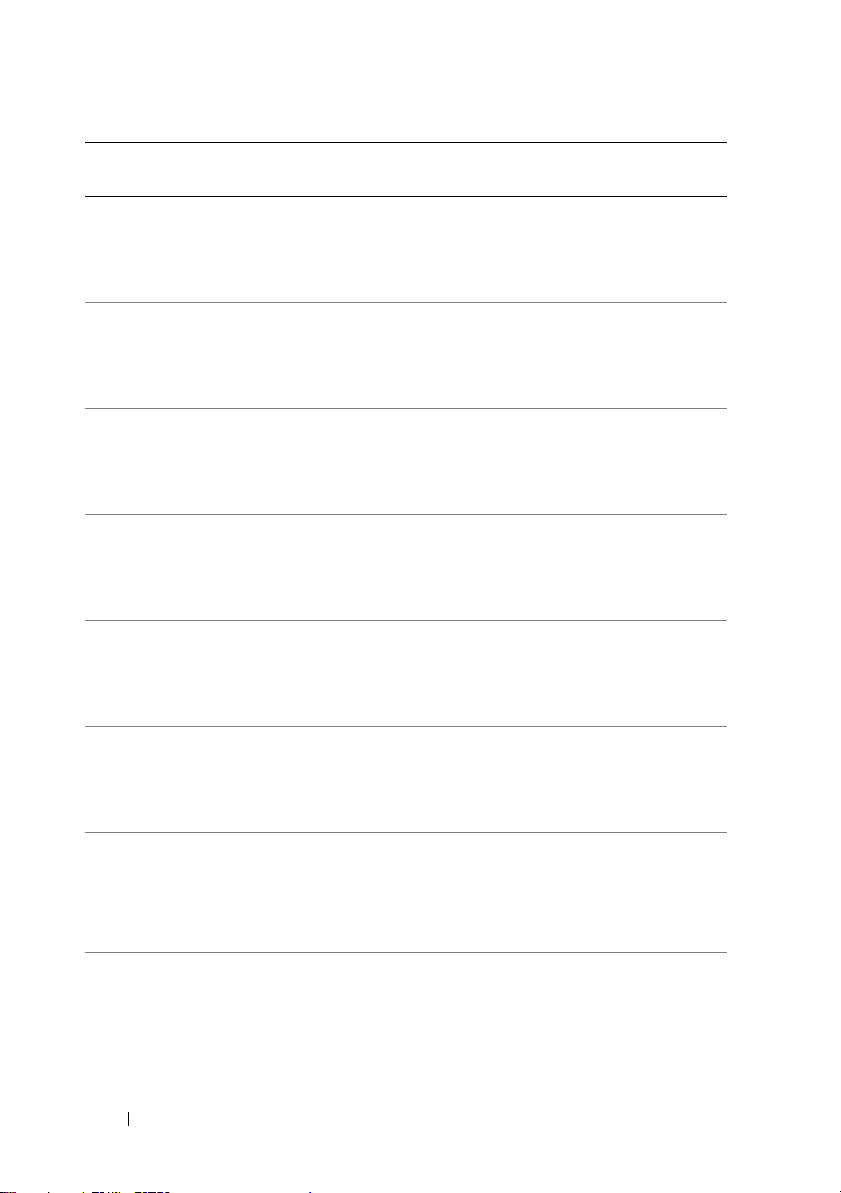
Code Anmeldung
bei BMC
0162 Ja Processor missing
0163 Ja Processor missing
0164 Ja Processor missing
0165 Ja Processor missing
0166 Ja Processor missing
0167 Ja Processor missing
0180 Ja BIOS does not
0181 Ja BIOS does not
Fehlermeldung Maßnahme
microcode
microcode
microcode
microcode
microcode
microcode
support current
stepping
support current
stepping
BIOS-Update erforderlich.
Wenn das Problem weiterhin besteht,
lesen Sie
Seite 133.
BIOS-Update erforderlich.
Wenn das Problem weiterhin besteht,
lesen Sie
Seite 133.
BIOS-Update erforderlich.
Wenn das Problem weiterhin besteht,
lesen Sie
Seite 133.
BIOS-Update erforderlich.
Wenn das Problem weiterhin besteht,
lesen Sie
Seite 133.
BIOS-Update erforderlich.
Wenn das Problem weiterhin besteht,
lesen Sie
Seite 133.
BIOS-Update erforderlich.
Wenn das Problem weiterhin besteht,
lesen Sie
Seite 133.
Stellen Sie sicher, dass die Prozessoren
aufeinander abgestimmt sind und dem
Typ entsprechen, der in den technischen
Daten für Prozessoren des Handbuchs
zum Einstieg beschrieben ist.
Stellen Sie sicher, dass die Prozessoren
aufeinander abgestimmt sind und dem
Typ entsprechen, der in den technischen
Daten für Prozessoren des Handbuchs
zum Einstieg beschrieben ist.
„Wie Sie Hilfe bekommen“ auf
„Wie Sie Hilfe bekommen“ auf
„Wie Sie Hilfe bekommen“ auf
„Wie Sie Hilfe bekommen“ auf
„Wie Sie Hilfe bekommen“ auf
„Wie Sie Hilfe bekommen“ auf
30
Wissenswertes zum System
